Огляд хмарної платформи Dnake (акаунт адміністратора)
Розглянемо акаунт адміністратора на хмарній платформі Dnake.
У вас має бути зареєстрований акаунт адміністратор, якщо ж у вас немає акаунту зверніться до інсталятора.
Відкриваємо хмарну платформу Dnake та здійснюємо вхід вказавши логін та пароль.
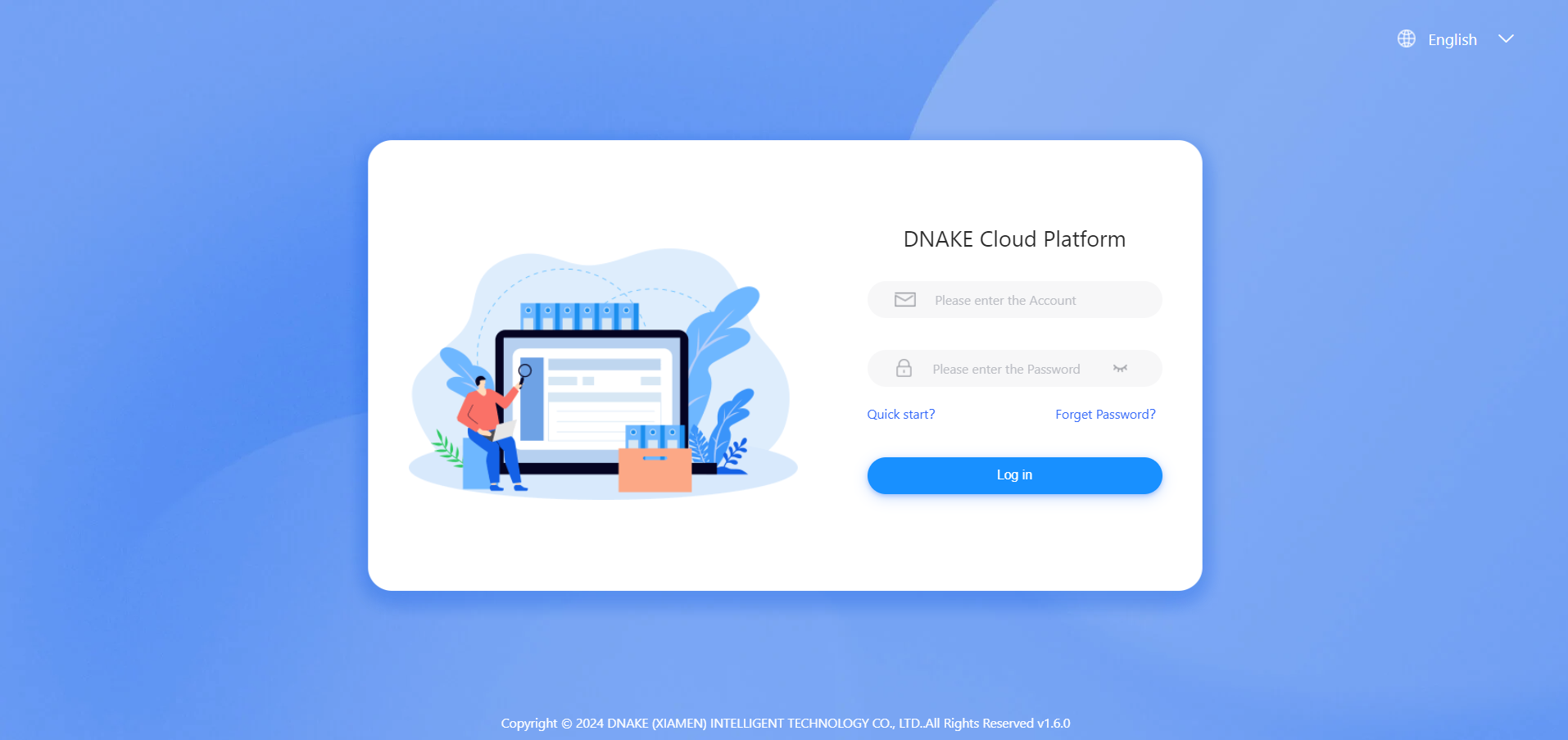 Здійснивши вхід, ми потрапляємо на «Home page», де знаходиться різна інформація про об`єкти які адмініструє адміністратор (кількість об`єктів, ліцензій, панелей виклику, домофонів і тд), а також статус пристроїв (онлайн або офлайн).
Здійснивши вхід, ми потрапляємо на «Home page», де знаходиться різна інформація про об`єкти які адмініструє адміністратор (кількість об`єктів, ліцензій, панелей виклику, домофонів і тд), а також статус пристроїв (онлайн або офлайн).
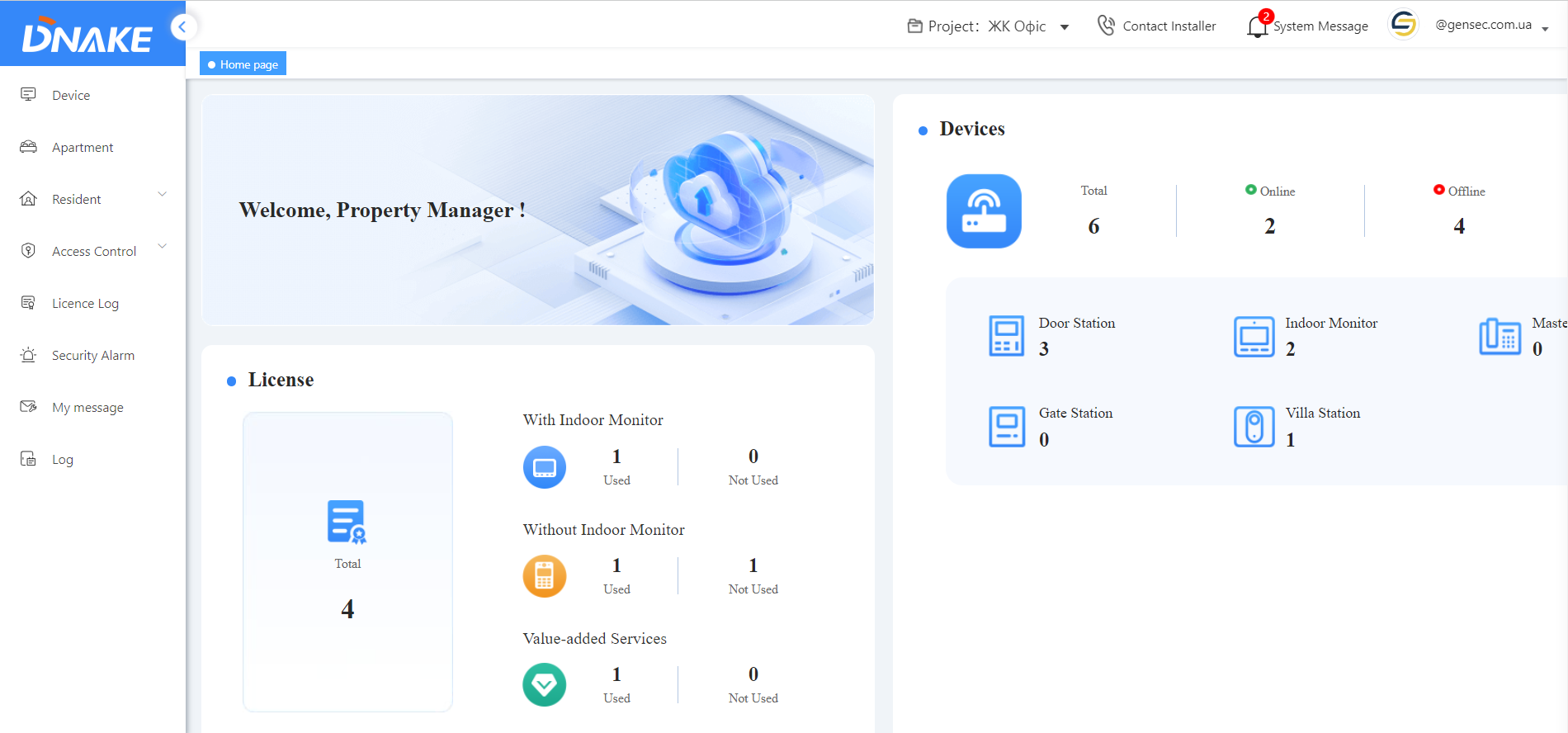
Device (Пристрій)
Адміністратор може переглядати статус пристроїв які додані в проєкт.
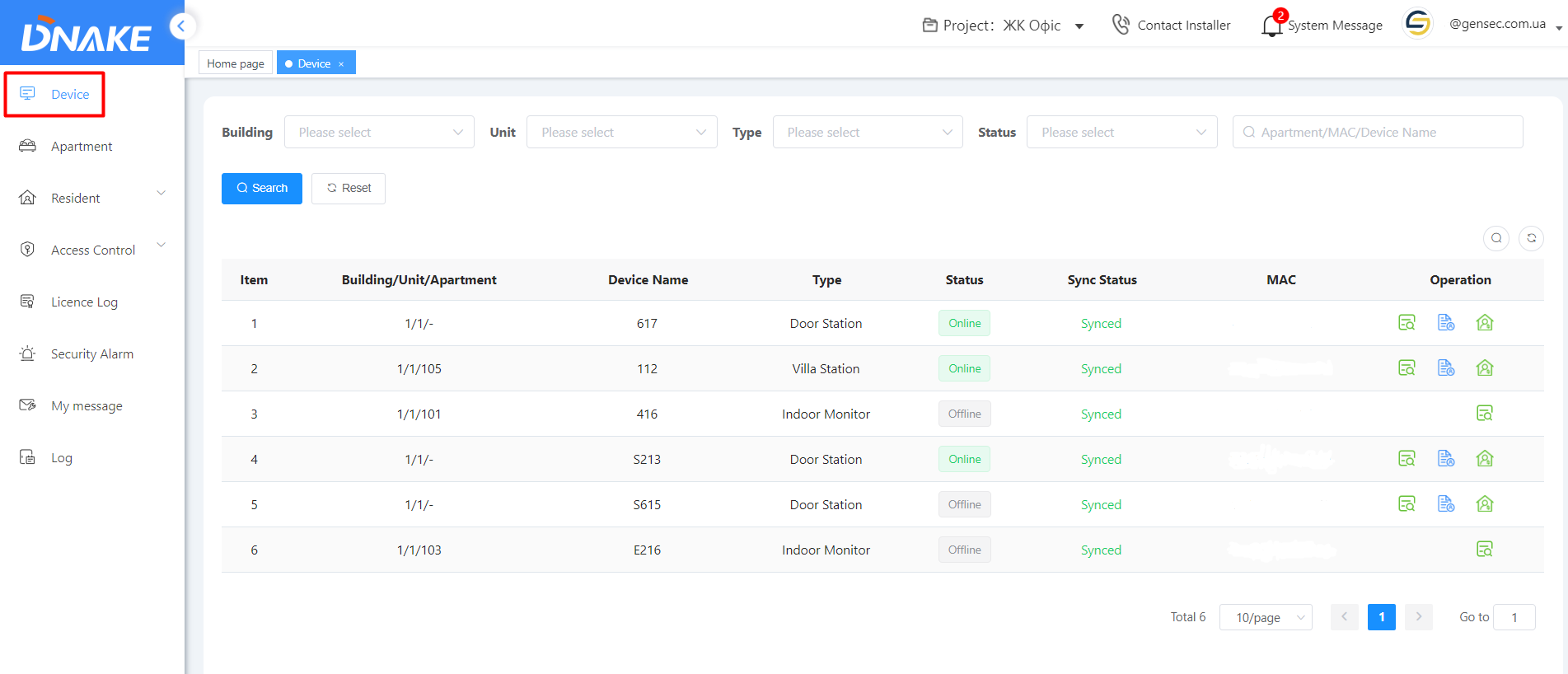
Інформацію про пристрій.
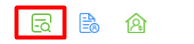
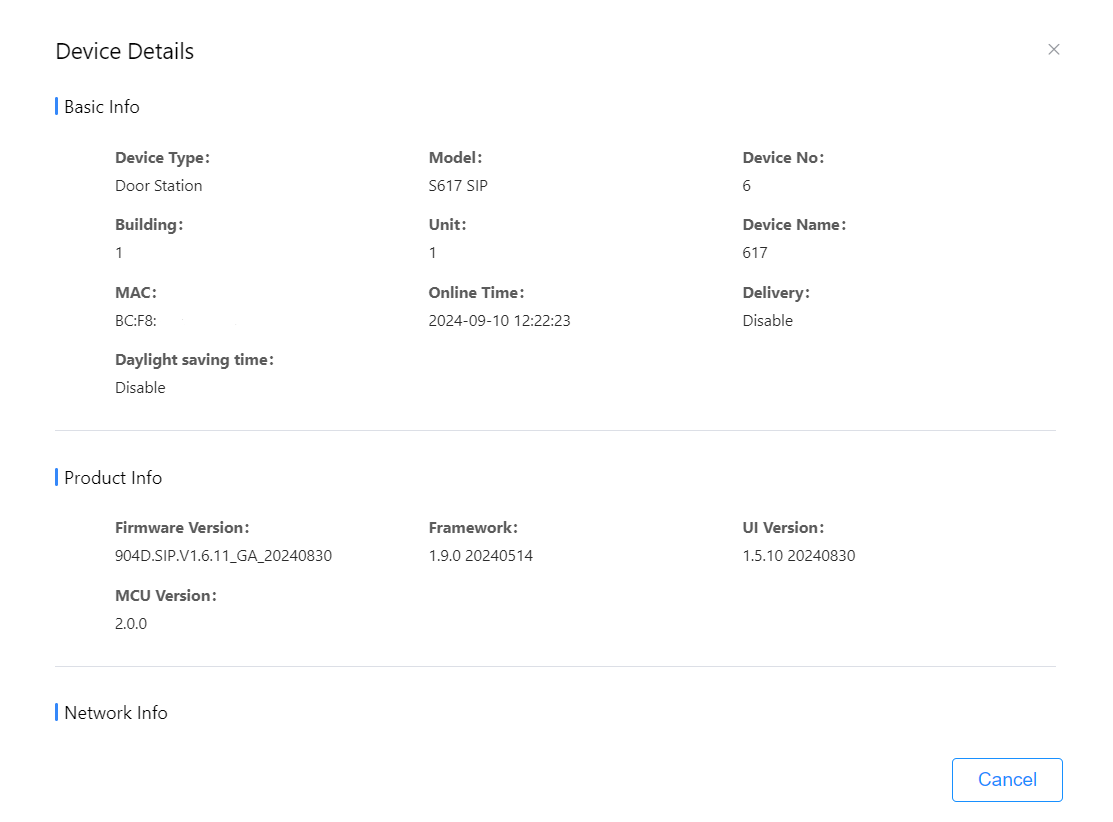
Інформація про мешканців.
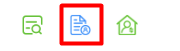
За замовчуванням доступ до відео з панелі виклику відключений, щоб активувати доступ до відео певній квартирі, оберіть квартиру та натисніть "Subscribe video service".
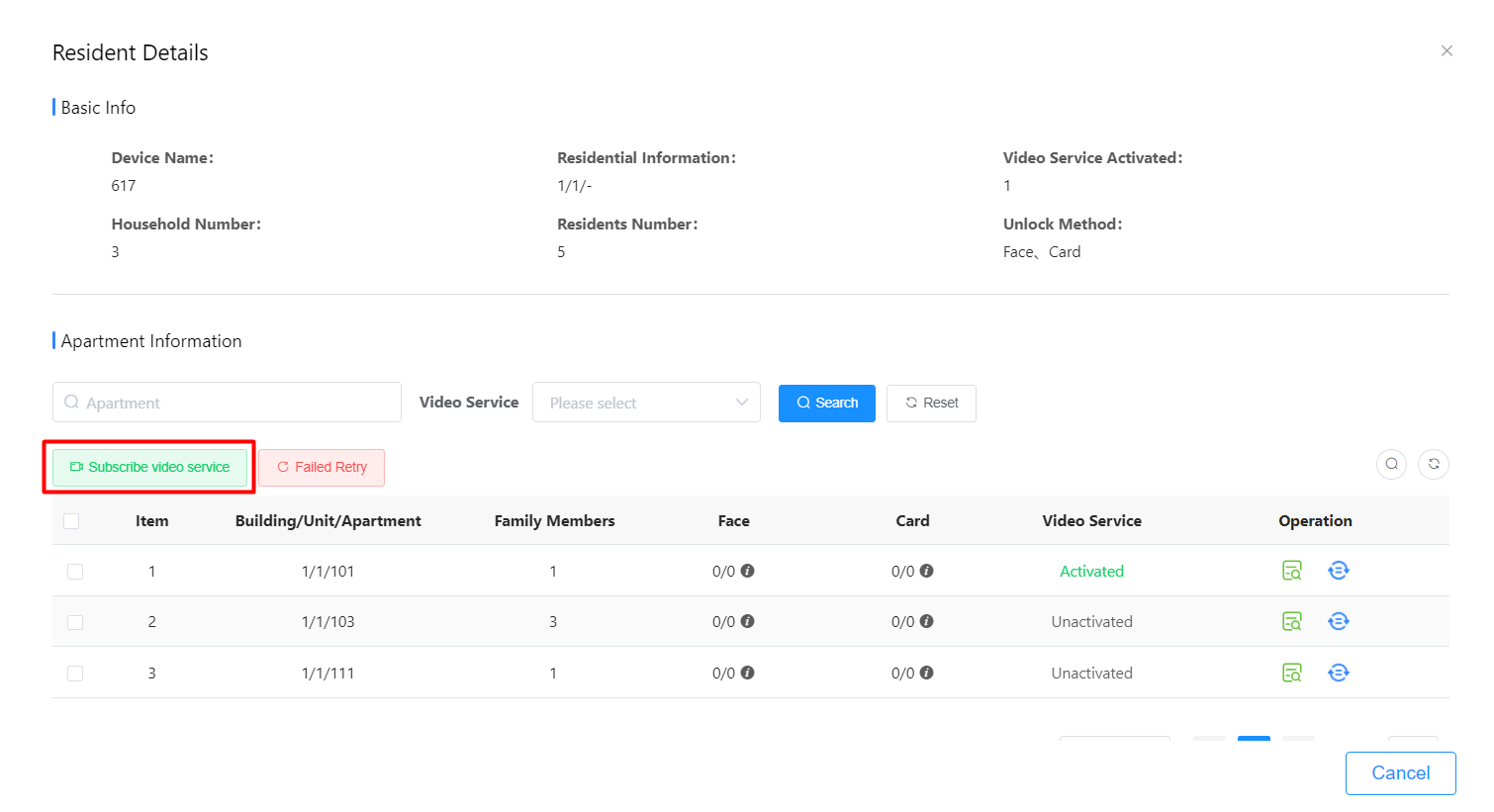
Або обрати квартиру, натиснути "Details", та активувати "Video Service".
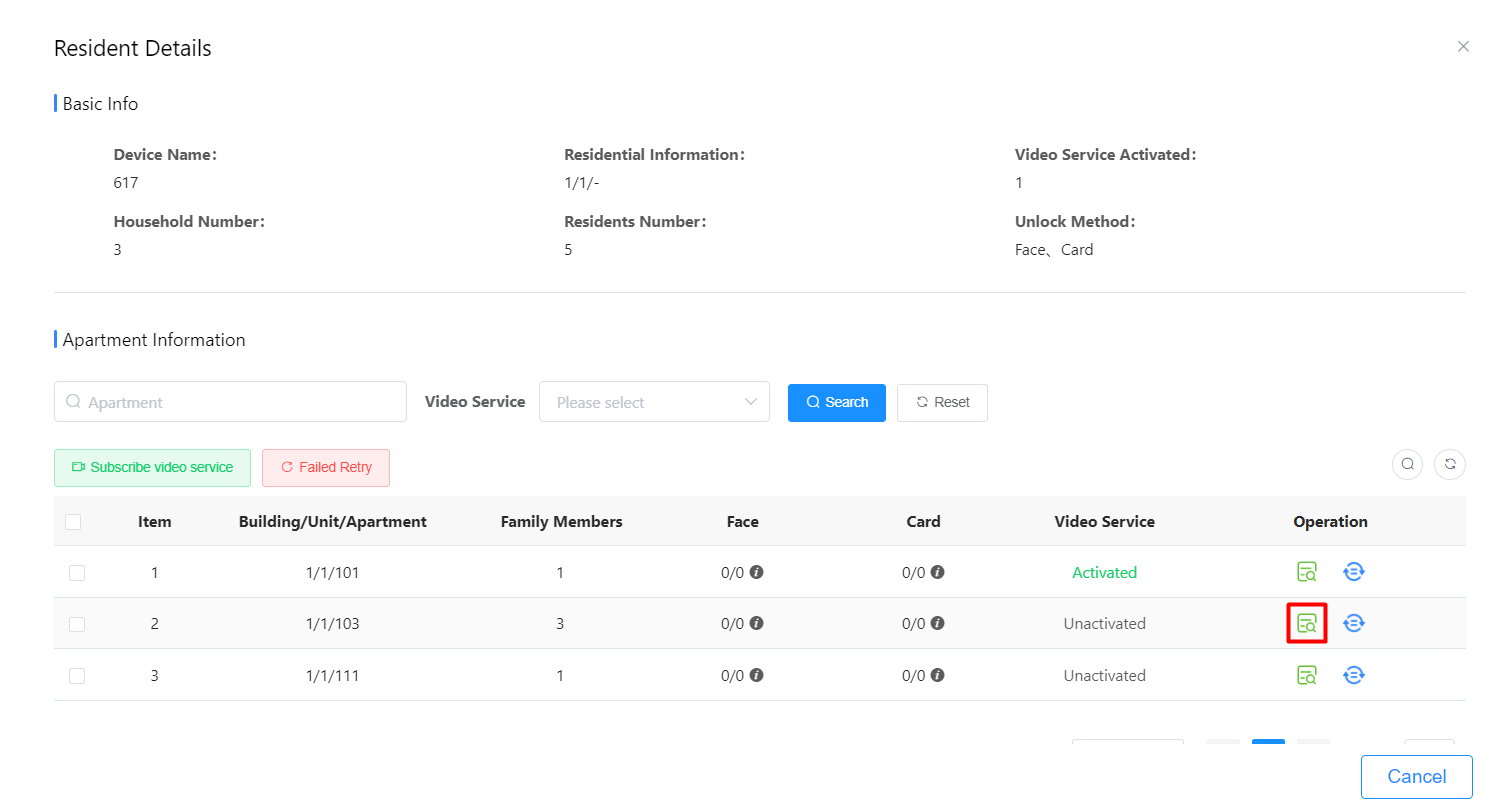
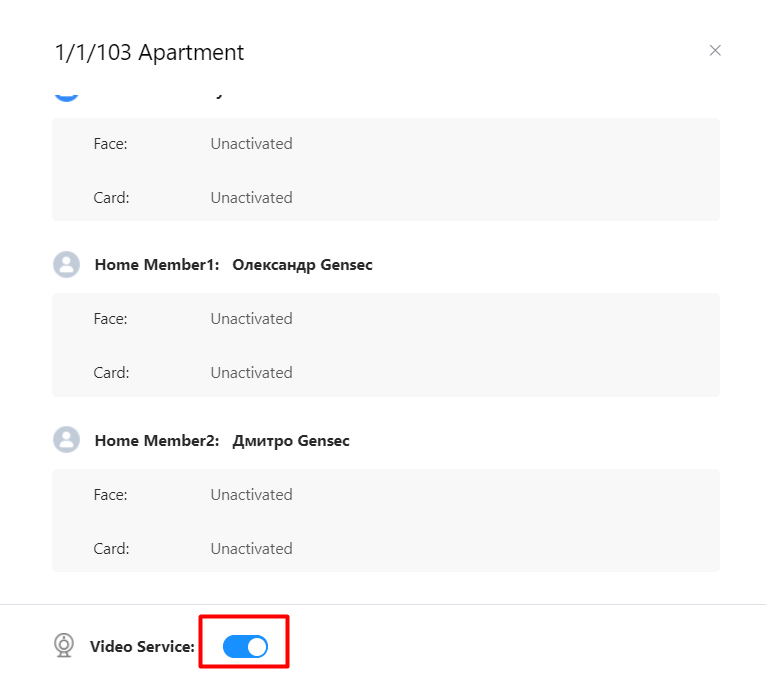
Синхронізувати дані про всіх мешканців.
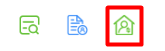
Apartment (Квартири)
Адміністратор може редагувати квартири, та активувати додаткові послуги.
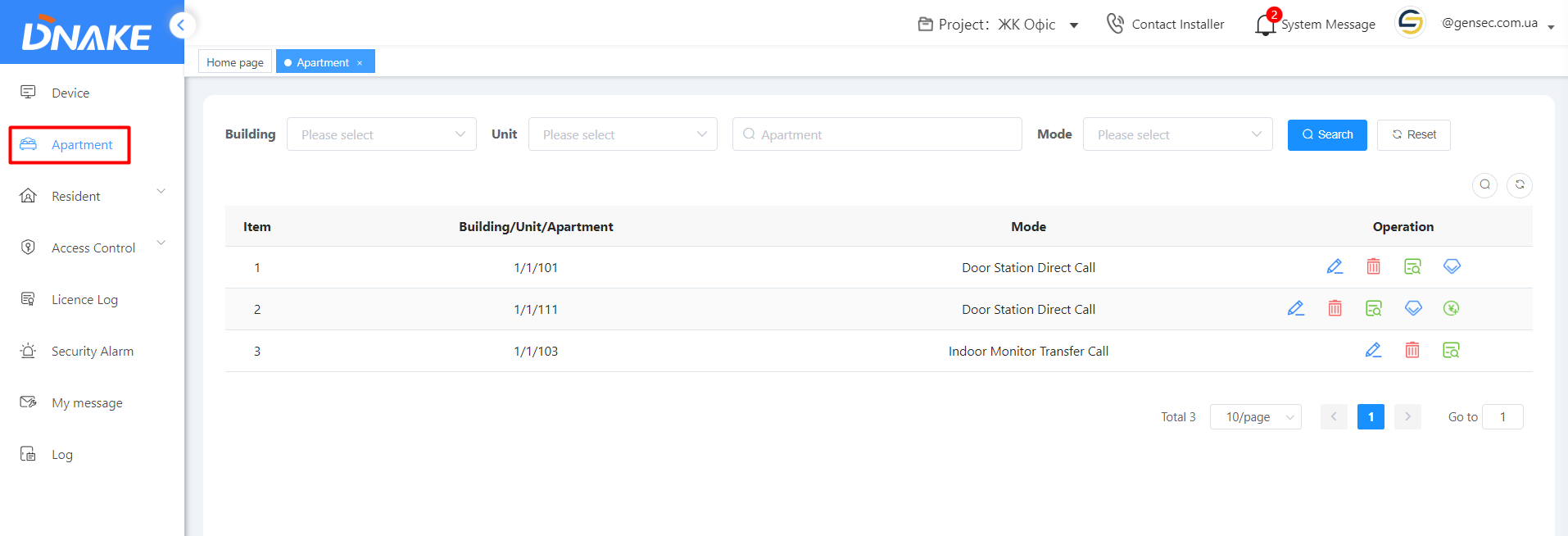
Редагувати квартиру.
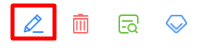
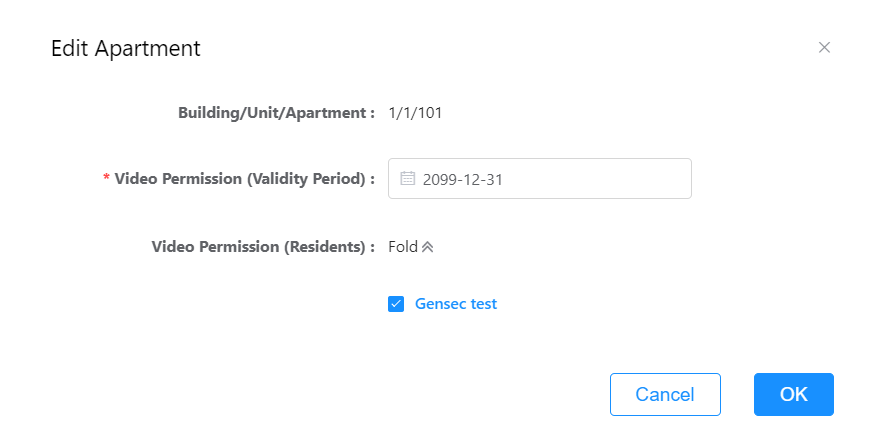
Видалити квартиру.
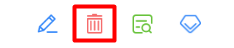
Переглянути детальну інформацію про квартиру.
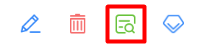
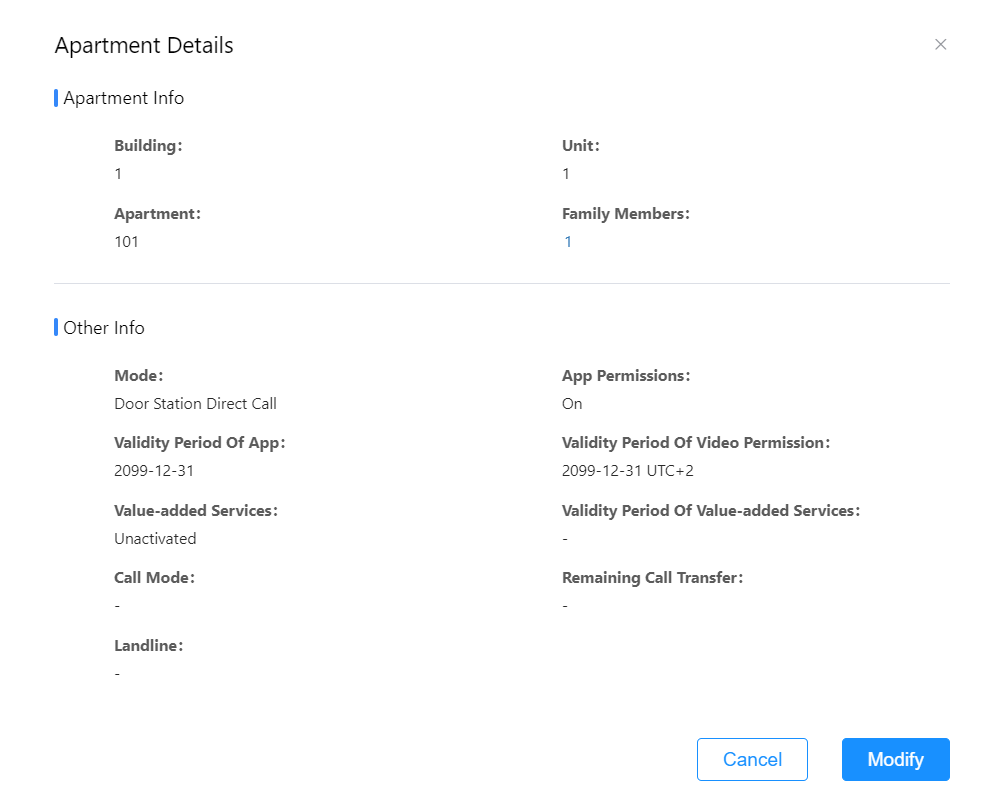
Активувати додаткову послугу "виклик GSM". (Звертаємо увагу, активація послуги можлива лише для режиму виклику "Door Station Direct Call")
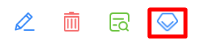
Потрібно обрати на який термін активується послуга (мінімальна активація на 1 рік), та обрати тип дзвінка (виклик на додаток, виклик на мобільний номер телефону, спочатку виклик на додаток потім переадресація на мобільний номер телефону).
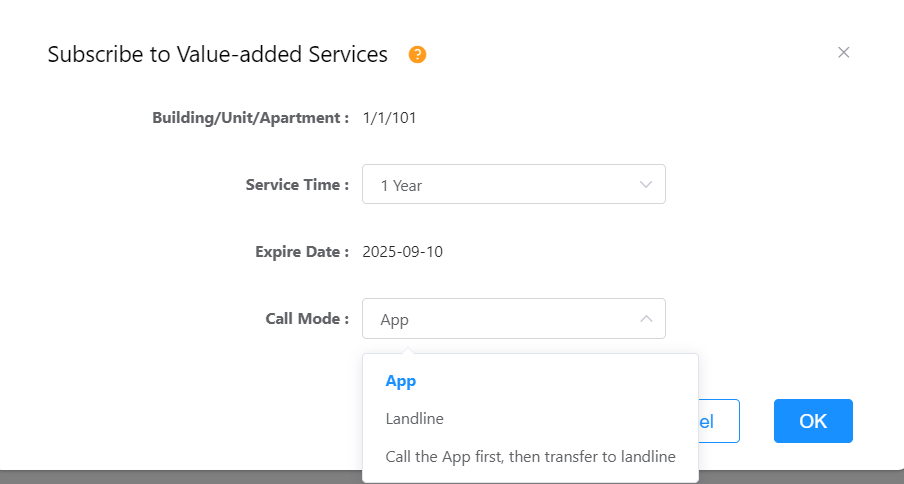
Resident-Resident (Мешканці з мобільним додатком)
Адміністратор може створювати мешканців "+Add", або завантажувати мешканців файлом "+Import"

Розглянемо створення одного мешканця, натискаємо "+Add".
- Обираємо тип ліцензії для квартири. (Indoor Monitor Transfer Call - виклик на домофон та мобільний додаток, Door Station Direct Call - виклик на мобільний додаток)
- Будинок (Building);
- Під`їзд (Unit);
- Номер квартири (Number);
- Ім`я (First Name);
- Прізвище (Last Name);
- Країна/Регіон (Country/Region);
- Пошта (Email) саме на цю пошту будуть надіслані дані для входу в додаток Dnake smart pro.
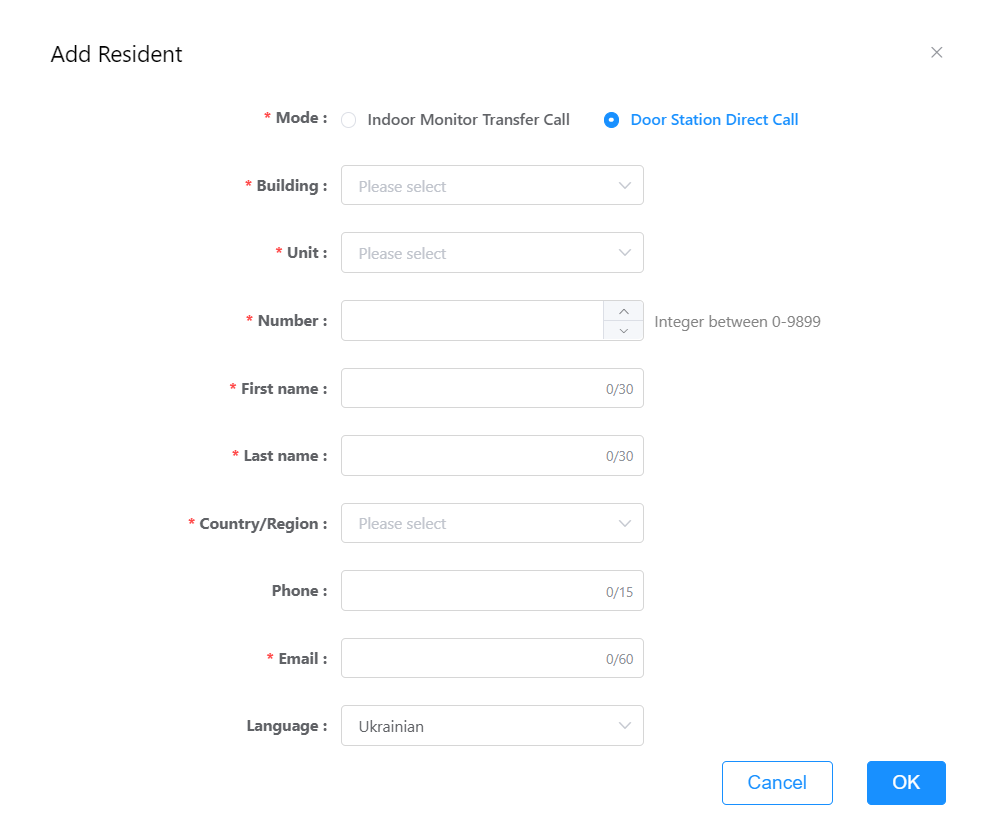
В кожній квартирі є головний член родини "Owner" (саме головний член родини може створювати у своєму мобільному додатку інших членів родини), адміністратор може змінити головного члена родини на іншого, натиснувши "Set as owner".
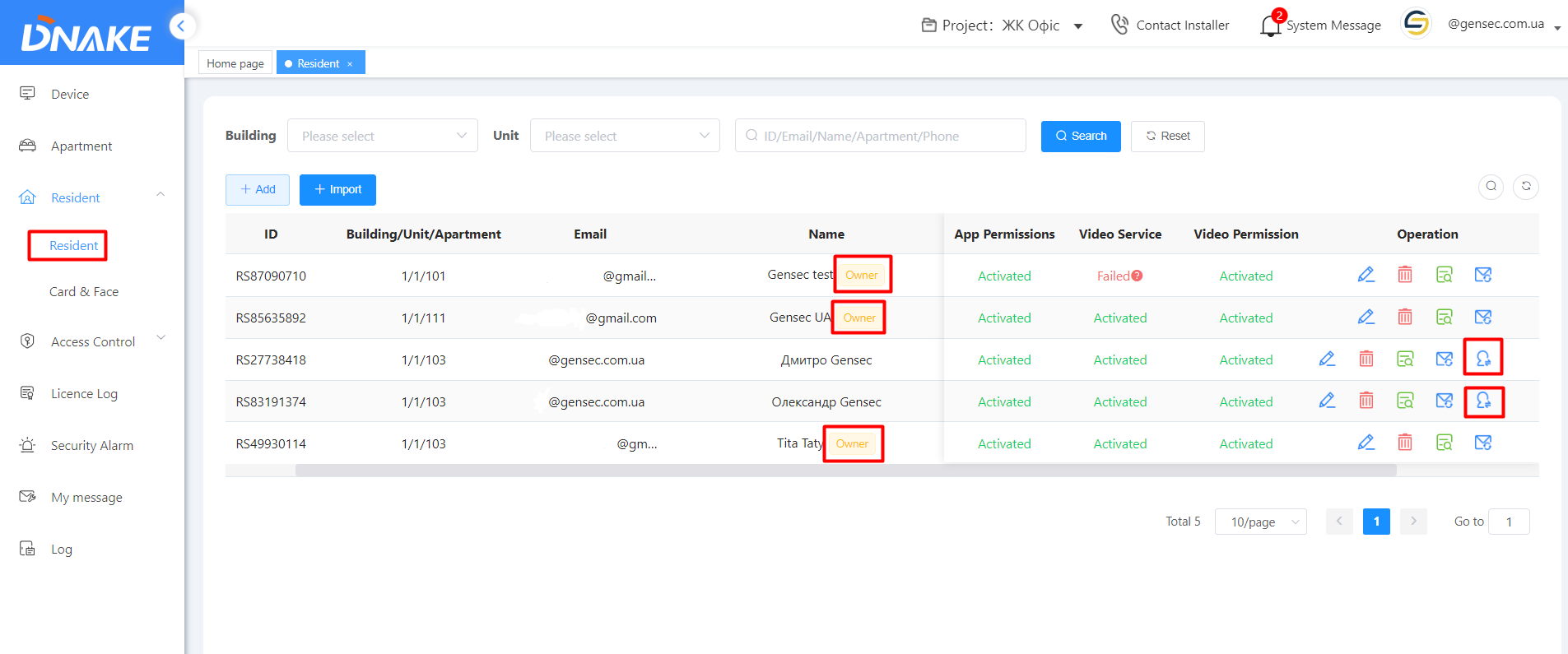
Адміністратор може редагувати мешканця, видалити, переглянути інформацію про мешканця, та надіслати новий пароль на пошту (скинути пароль).
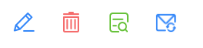
Resident-Card&Face (картки та обличчя для мешканців з мобільним додатком)
Адміністратор може додавати/видаляти картки та обличчя мешканцям. (Звертаємо увагу, що мешканці можуть додавати своє обличчя з мобільного додатку, якщо інсталятор дозволив це для їхнього ЖК/проєкту).
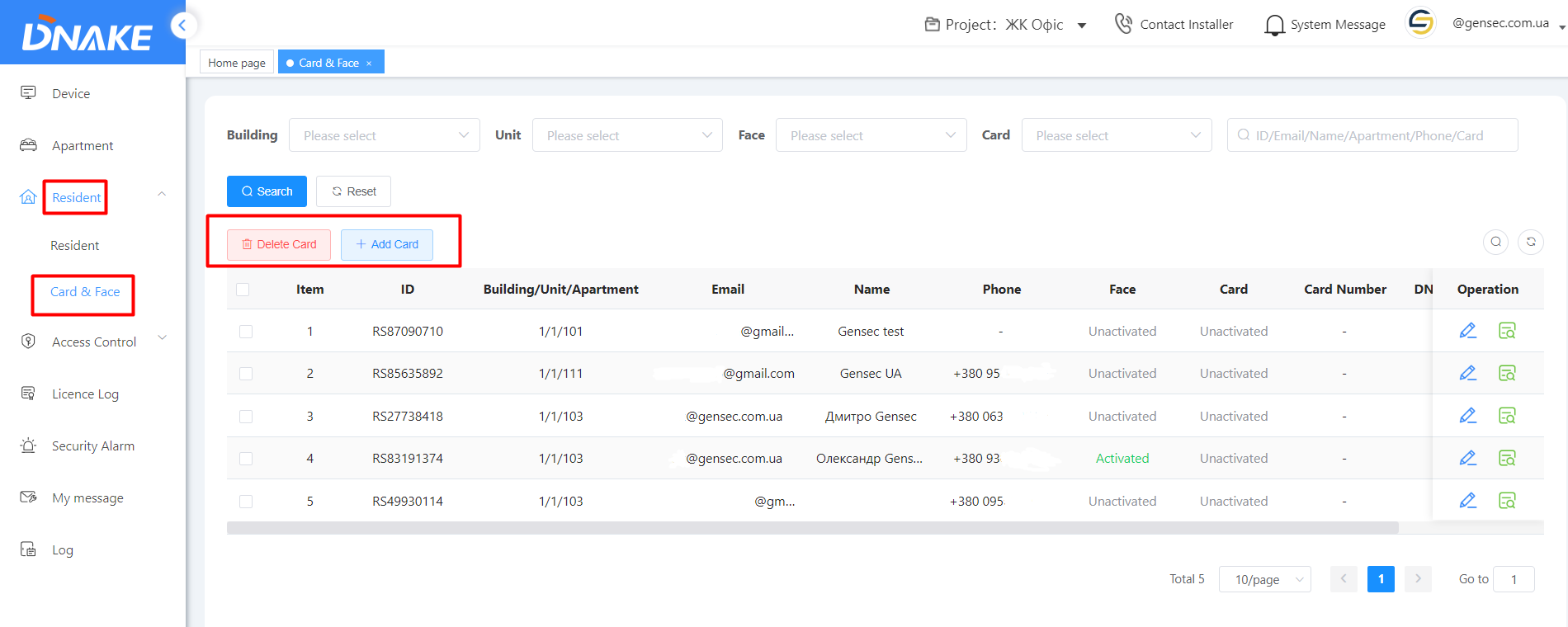
Access Control-Person (Персонал, мешканці, відвідувачі, доставка/кур`єри)
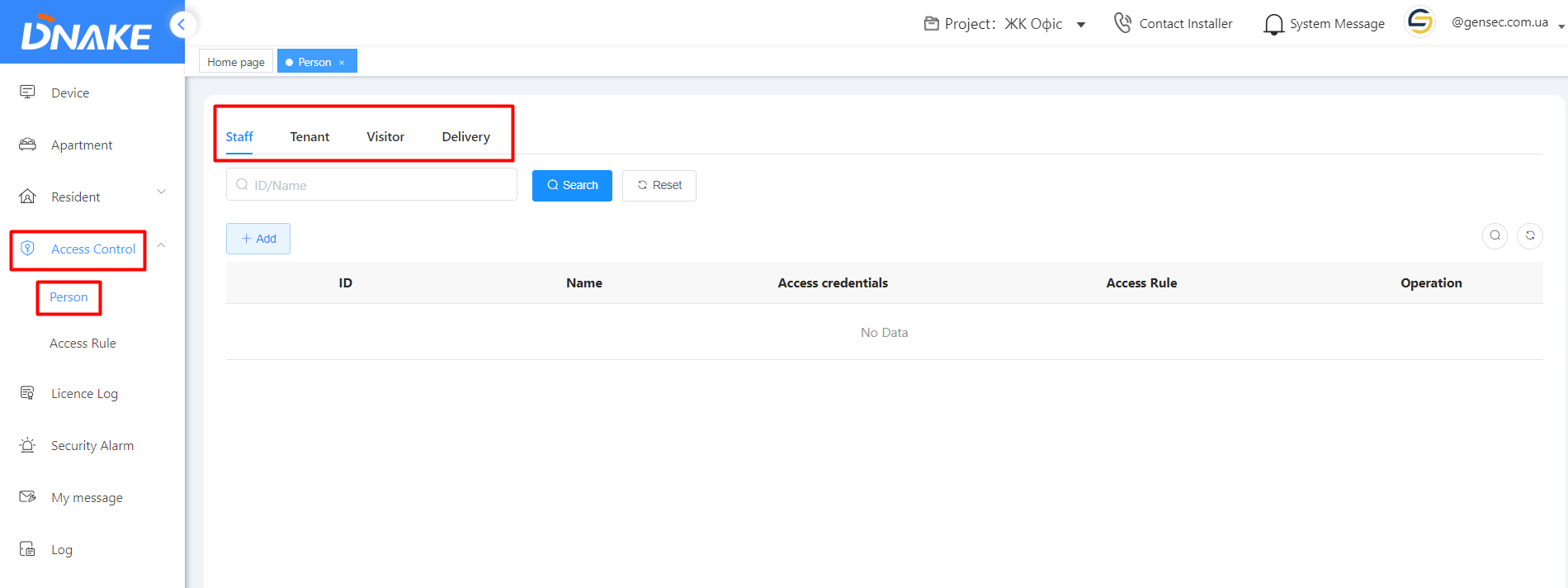
Переглянемо створення.
Staff (Персонал)
Для створення персоналу натисніть "Add".
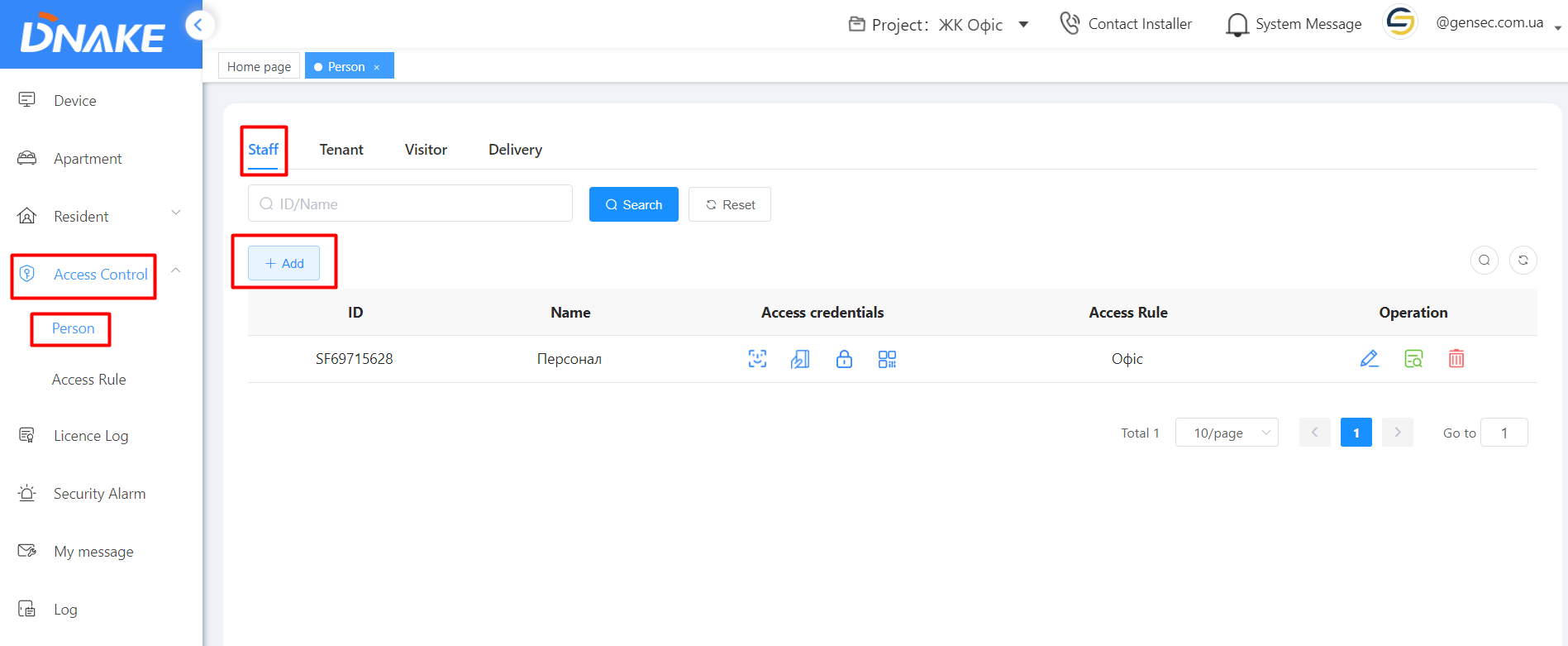
Та вкажіть/оберіть:
- Інформацію про персонал: ім`я (Name), коментар (Remarks).
- Методи аутентифікації: розпізнавання обличчя (Face), картка (Card), PIN код (PIN Code), Qr-код (генерується на основі PIN коду).
- Групу доступу.
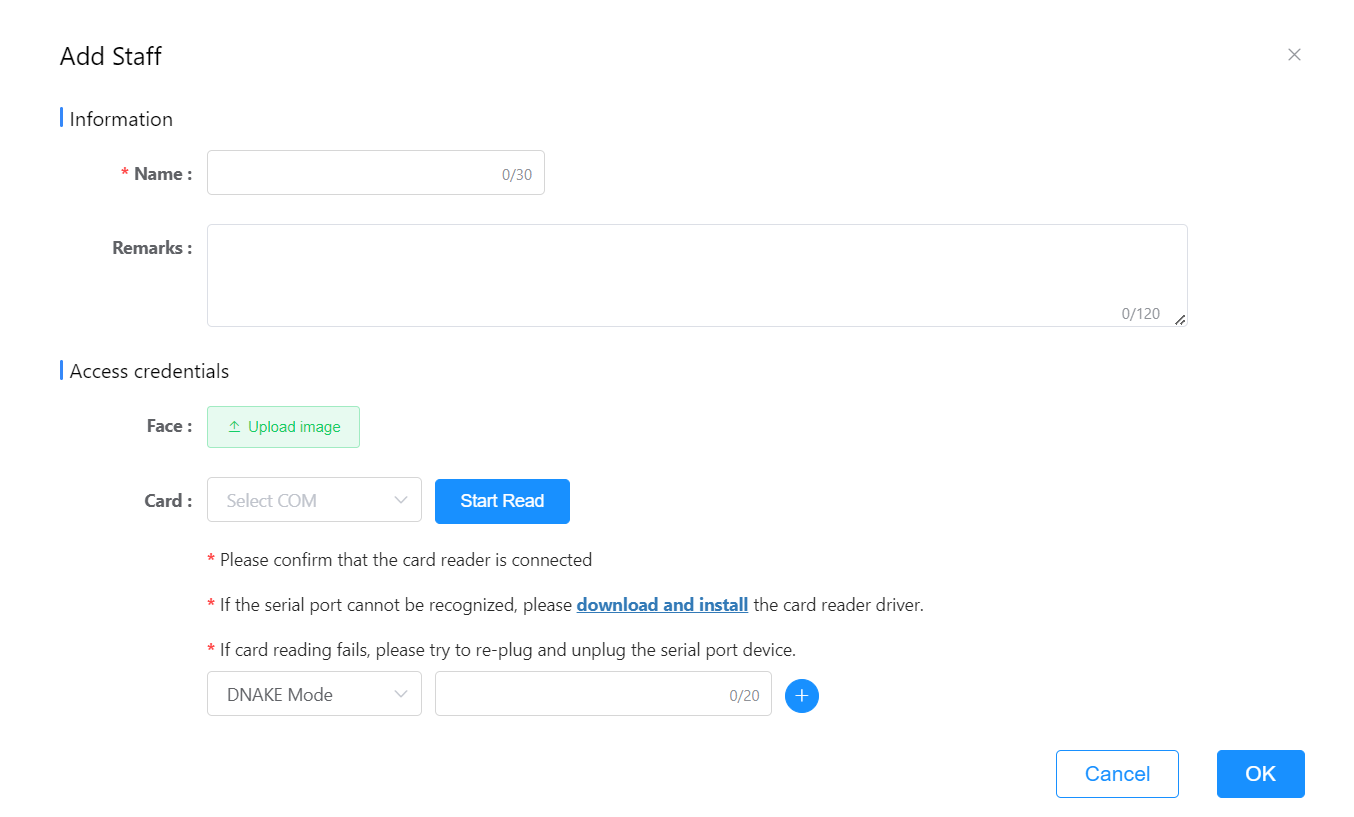
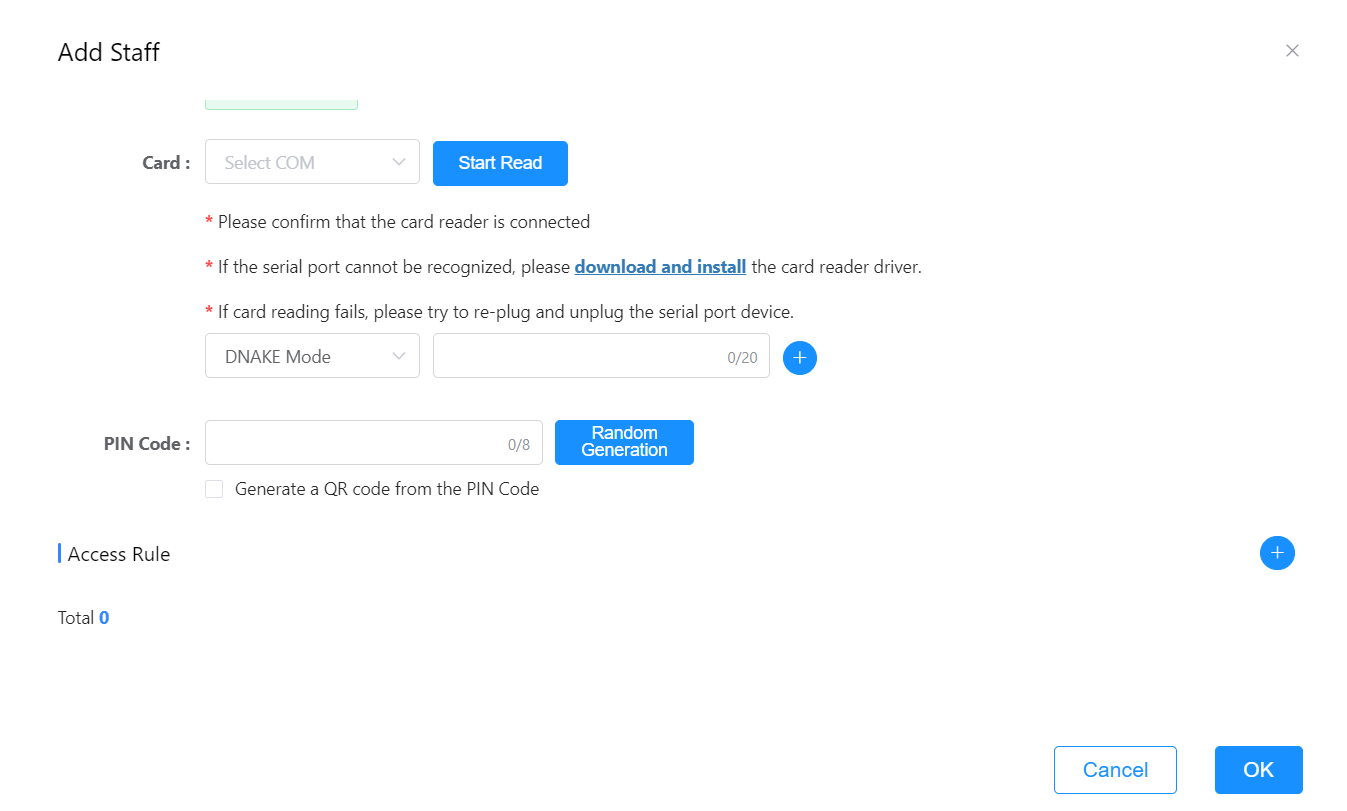
Адміністратор може переглядати, які методи аутентифікації використовує персонал. (розпізнавання обличчя, картка, PIN код, Qr-код)

Tenant (Мешканці)
Для створення мешканця натисніть "Add".
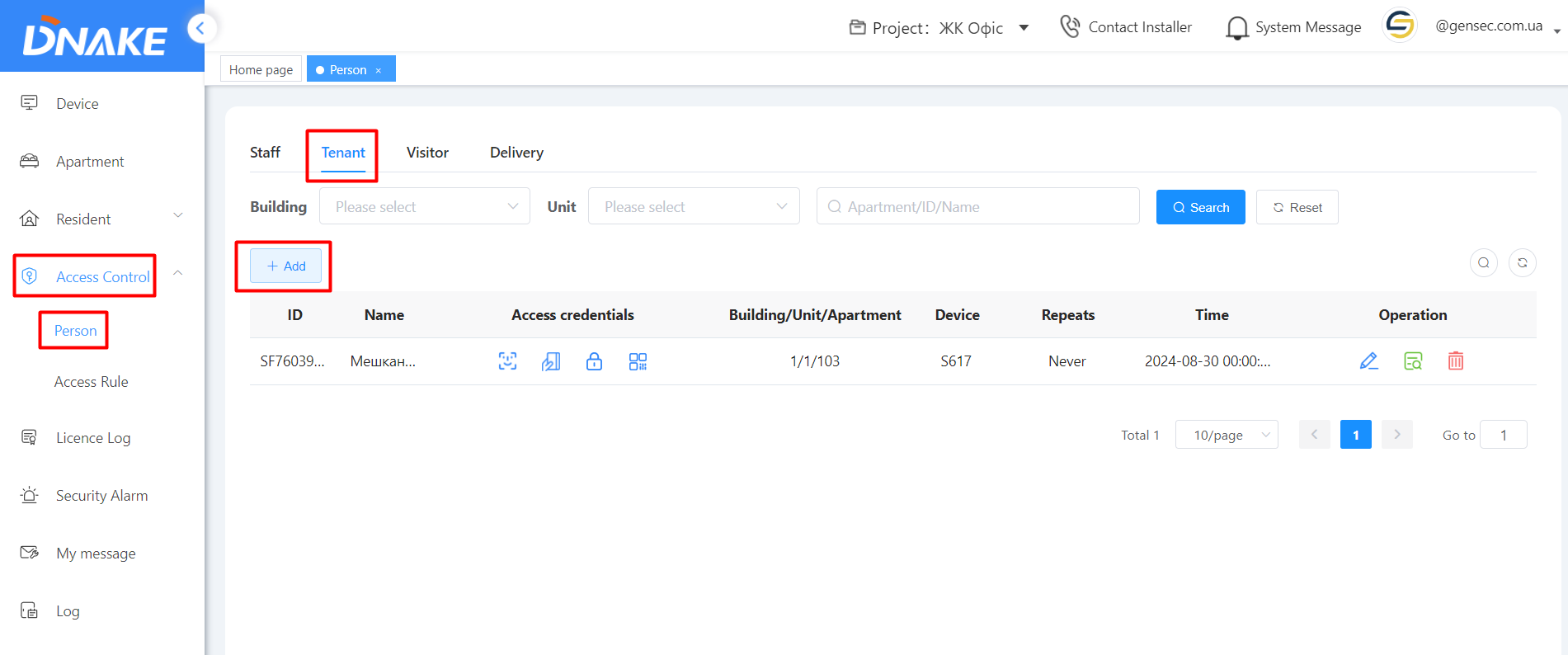
Далі вкажіть інформацію про мешканця:
- Ім`я (Name), будинок (Building), під`їзд (Unit), квартира (Apartment), коментар (Remarks).
- Методи аутентифікації: розпізнавання обличчя (Face), картка (Card), PIN код (PIN Code), Qr-код (генерується на основі PIN коду).
- Оберіть пристрої до яких матиме доступ мешканець.
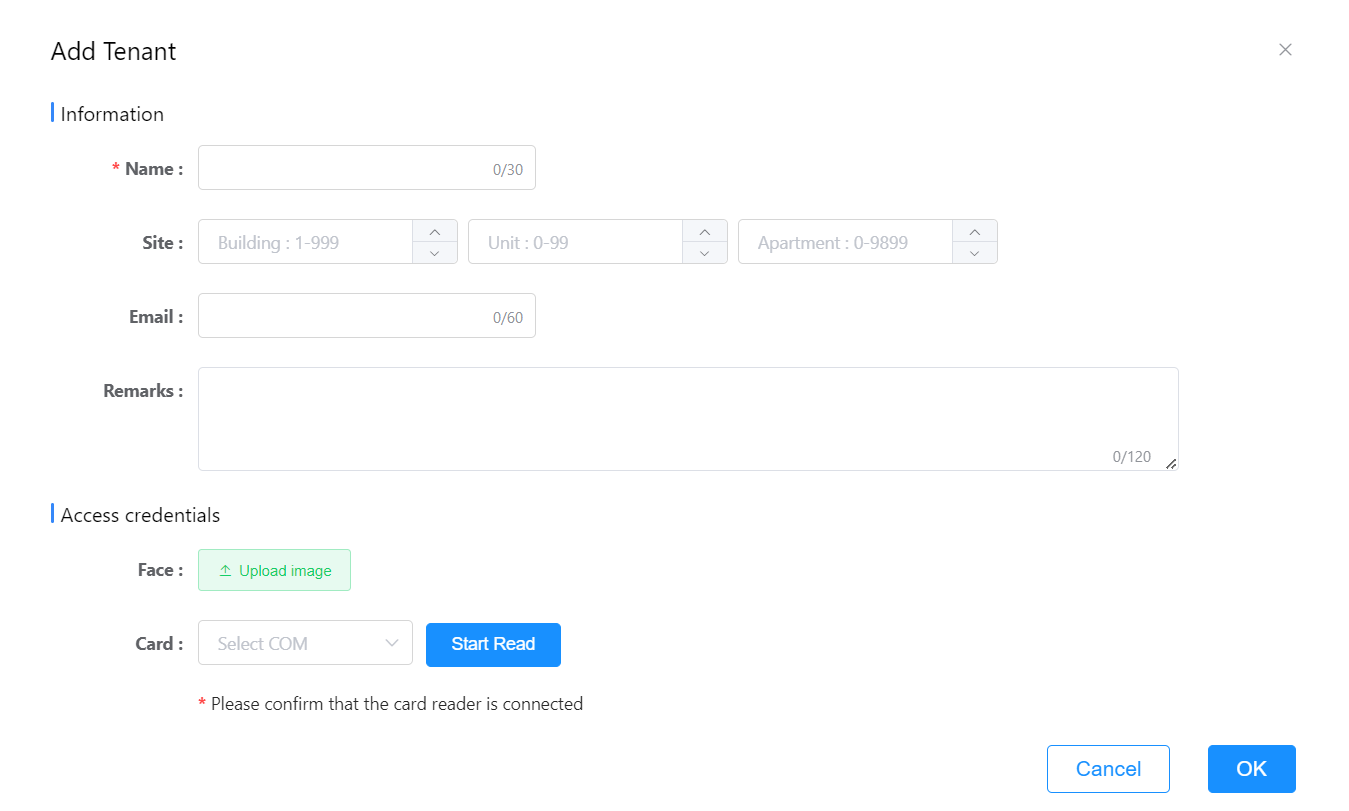
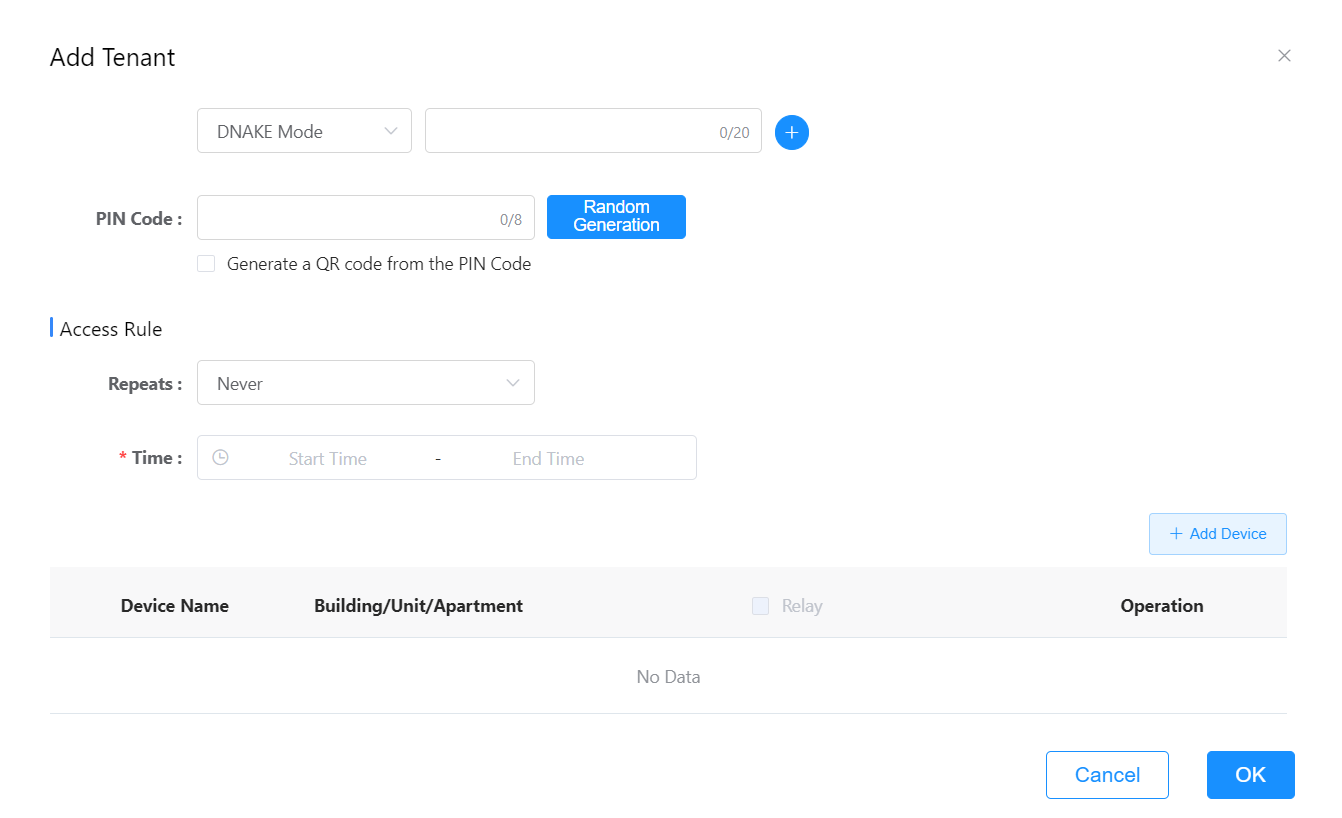
Адміністратор може переглядати, які методи аутентифікації використовує мешканець. (розпізнавання обличчя, картка, PIN код, Qr-код)

Visitor (Відвідувачі)
Для створення відвідувача натисніть "Add".
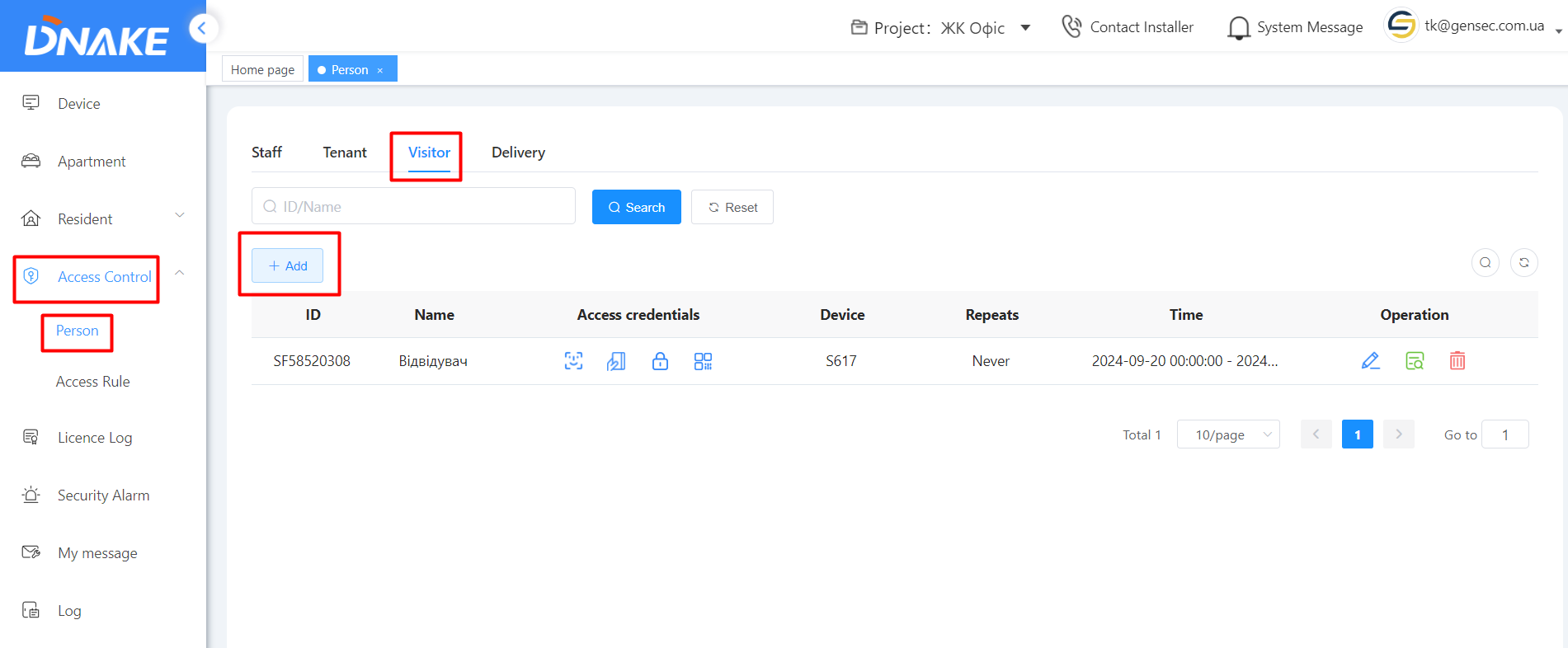
Та вкажіть/оберіть:
- Інформацію про персонал: ім`я (Name), коментар (Remarks).
- Методи аутентифікації: розпізнавання обличчя (Face), картка (Card), PIN код (PIN Code), Qr-код (генерується на основі PIN коду).
- Оберіть пристрої до яких матиме доступ відвідувач.
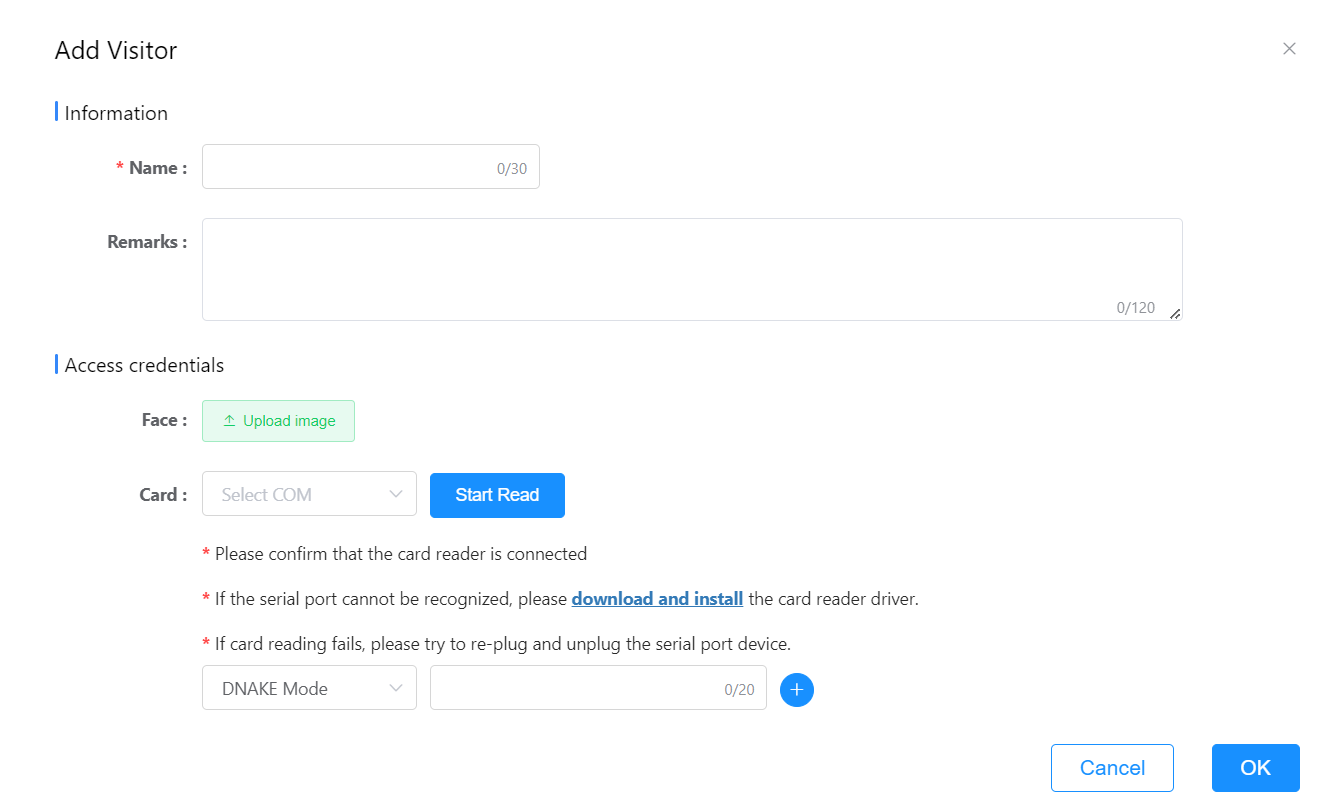
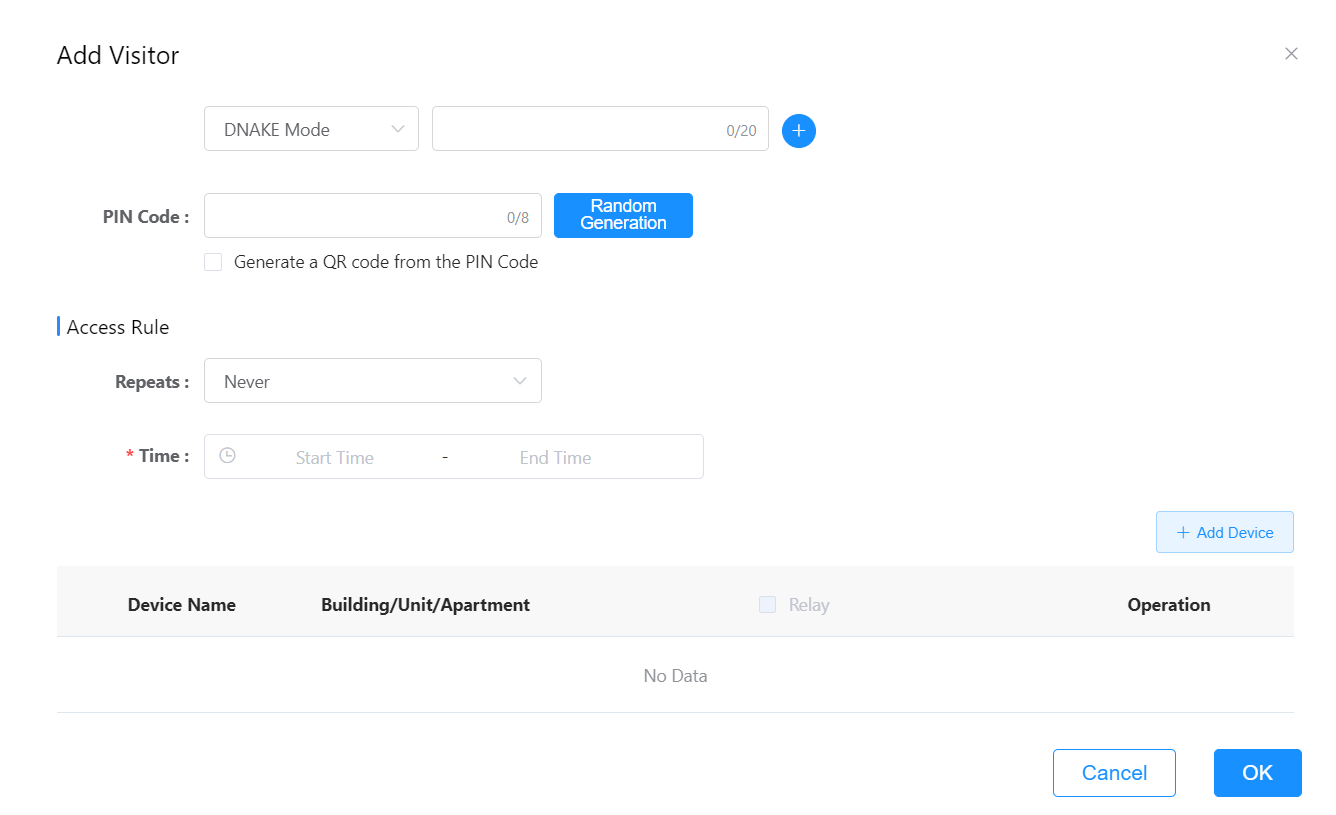
Адміністратор може переглядати, які методи аутентифікації використовує відвідувач. (розпізнавання обличчя, картка, PIN код, Qr-код)

Delivery (Доставка)
Звертаємо увагу, цей пункт доступний лише для проєктів де використовується панель виклику S617.
Для створення ключа доставки натисніть "Add".
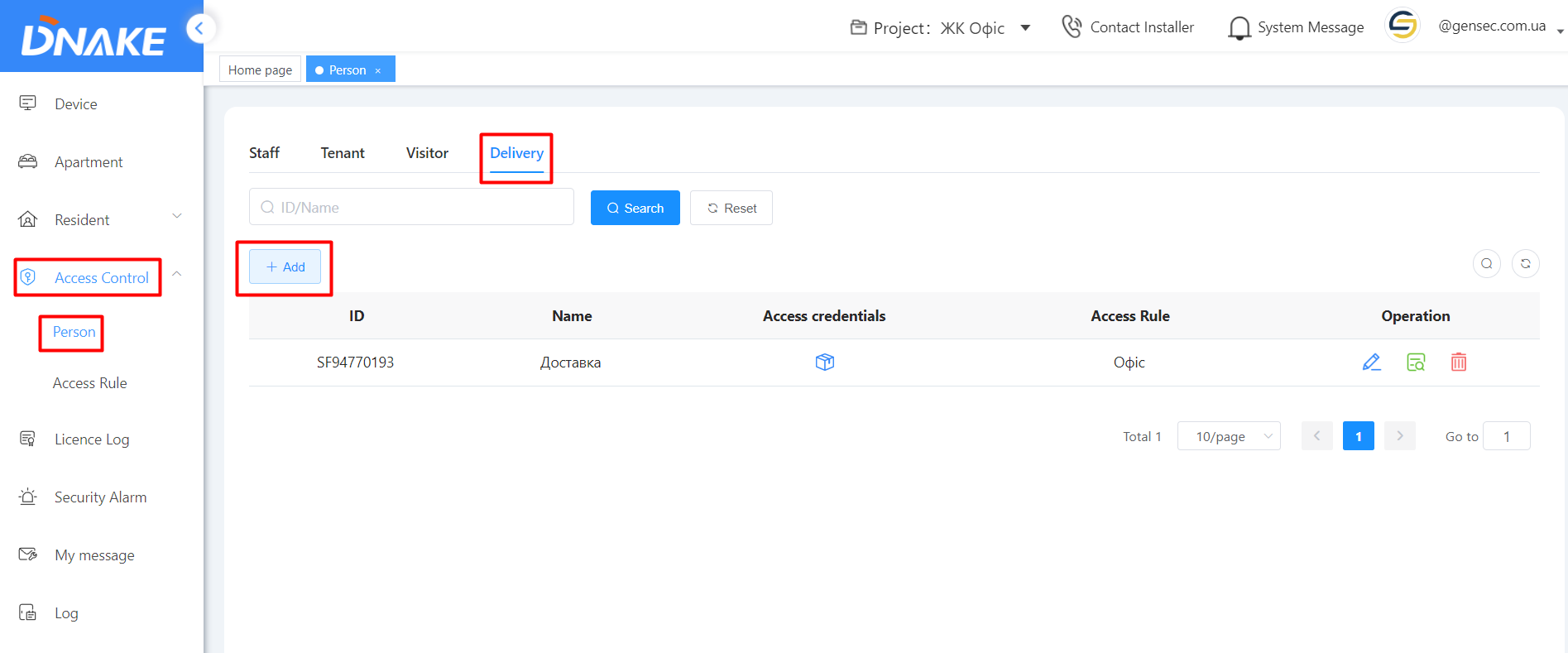
Та вкажіть ім`я (Name), коментар (Remarks), та згенеруйте код доставки (Delivery Code), оберіть групу доступу (Access Rule).
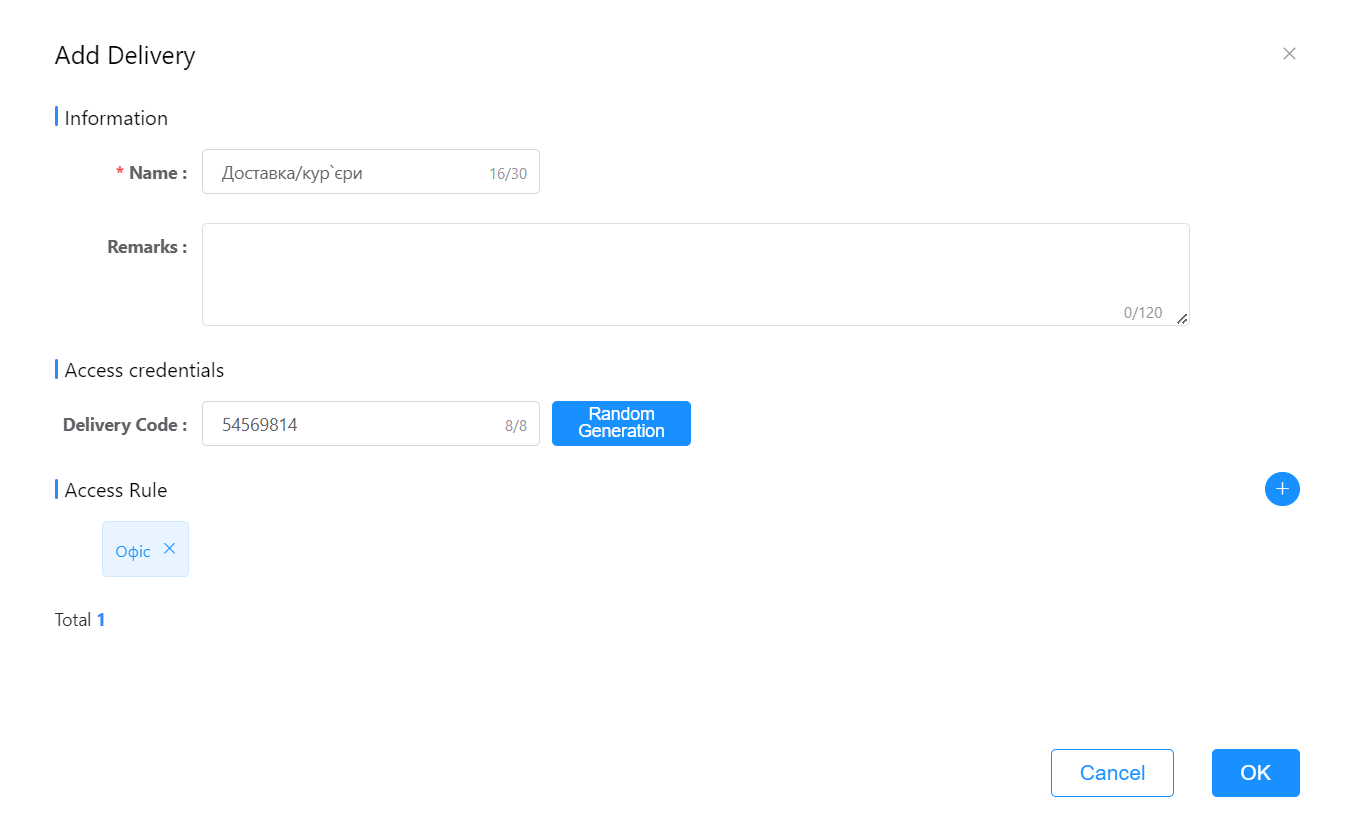
Access Control-Access Rule (Групи доступу)
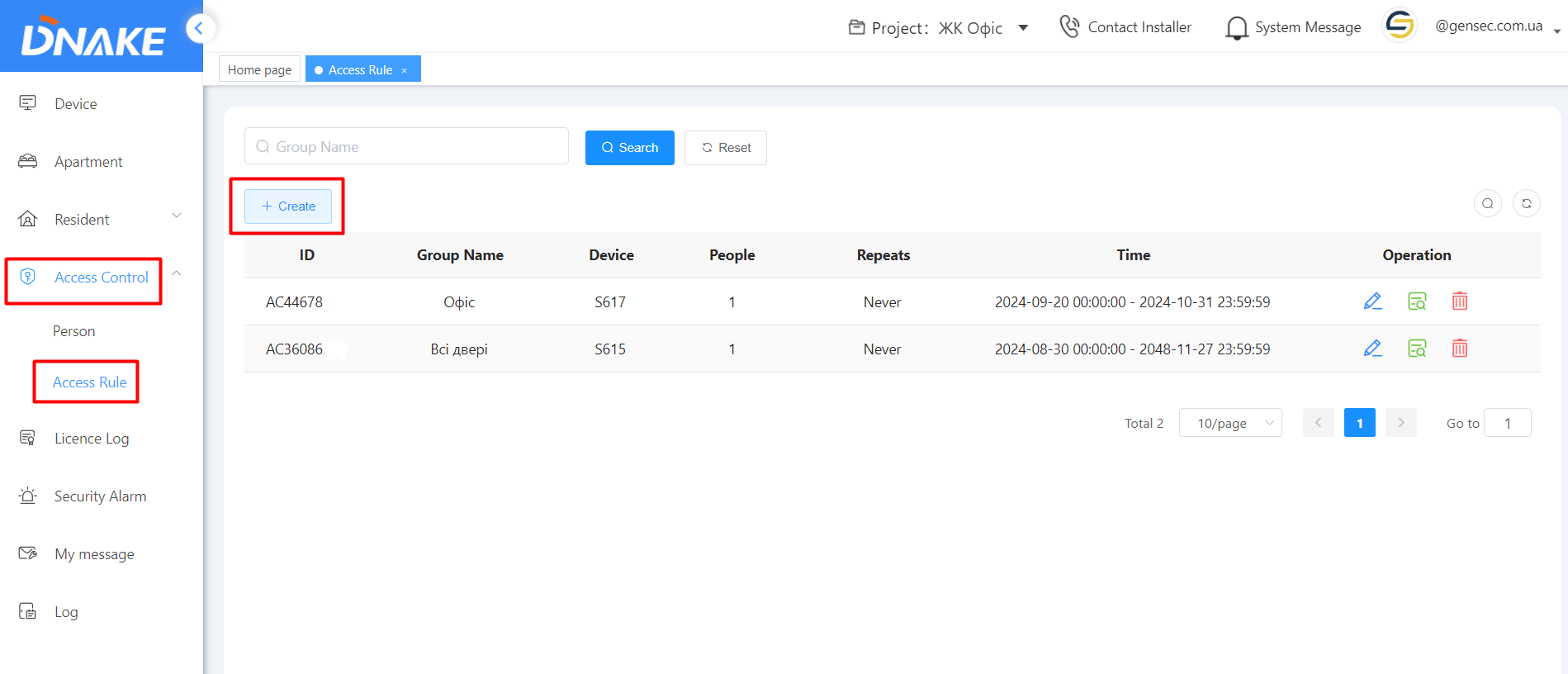
Для створення групи доступу натисніть "+Create". Далі вкажіть назву групи доступу (Group Name), час дії групи (Time), обираємо пристрої та їх реле (Device), і додаємо людей (People).
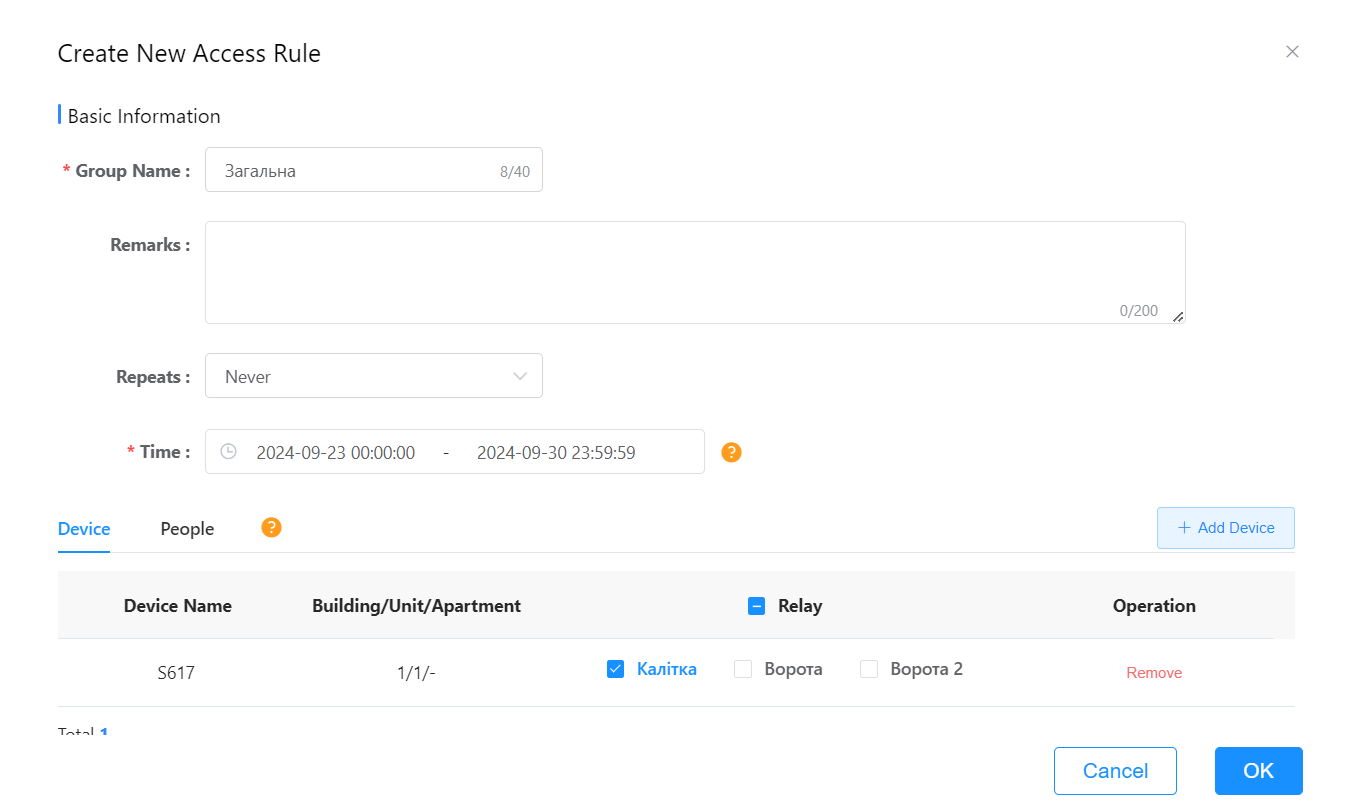
Licence Log (Логи по ліцензіях)
Адміністратор може переглядати залишок ліцензій в проєкті. Доступні 3 типи: «With Indoor Monitor» (виклик на домофон та додаток), «Without Indoor Monitor» (виклик на додаток без домофону), «Value-added Services» (Виклик GSM).
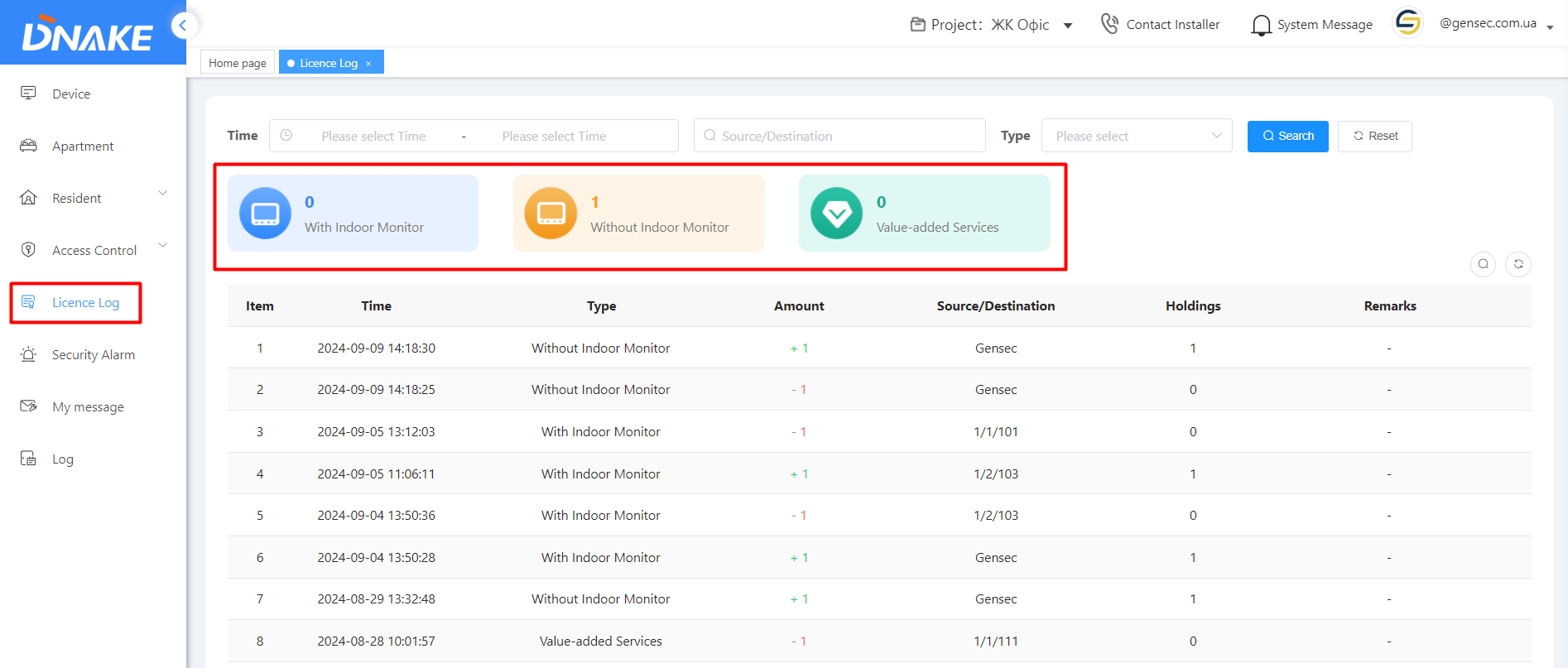
Security Alarm (Тривога)
Адміністратор може переглядати різні тривоги (спрацювання датчика підключеного до домофона у квартирі, мешканець натиснув кнопку SOS на домофоні і тд)
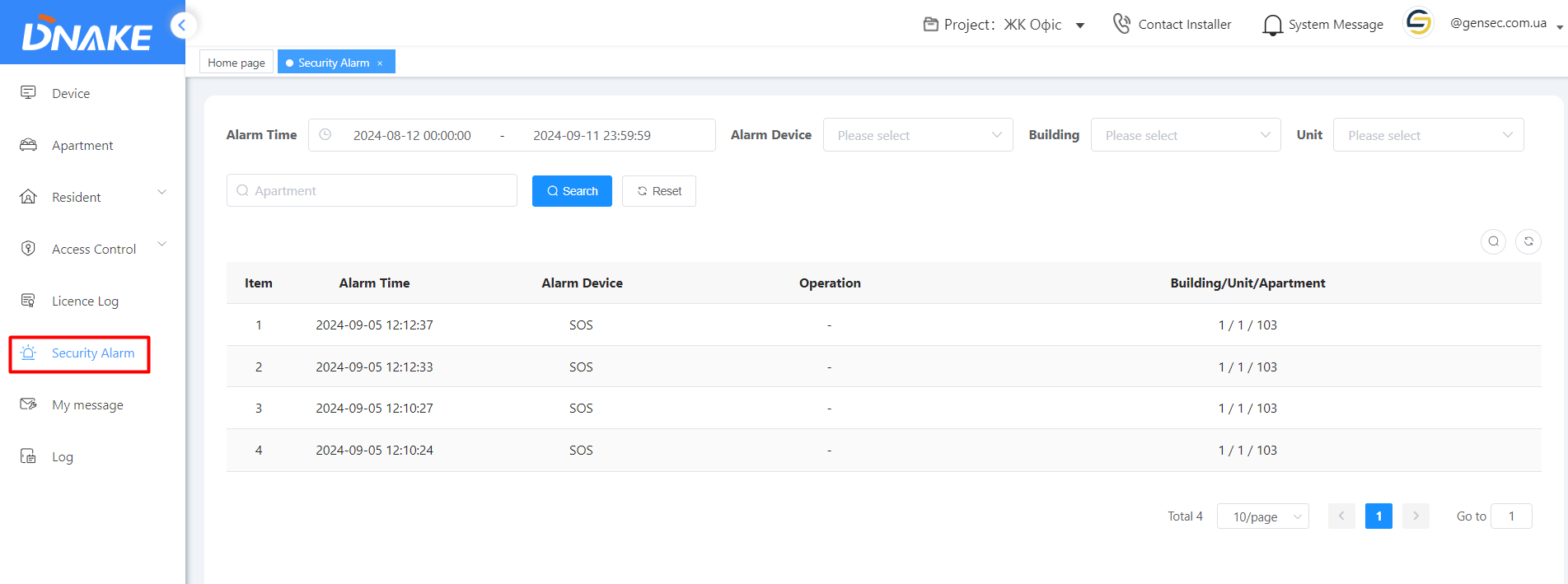
My message (Повідомлення)
Адміністратор має можливість надсилати повідомлення мешканцю.
Для відправки повідомлення
Перейдіть до колонки «My message» та натисніть «+Add».
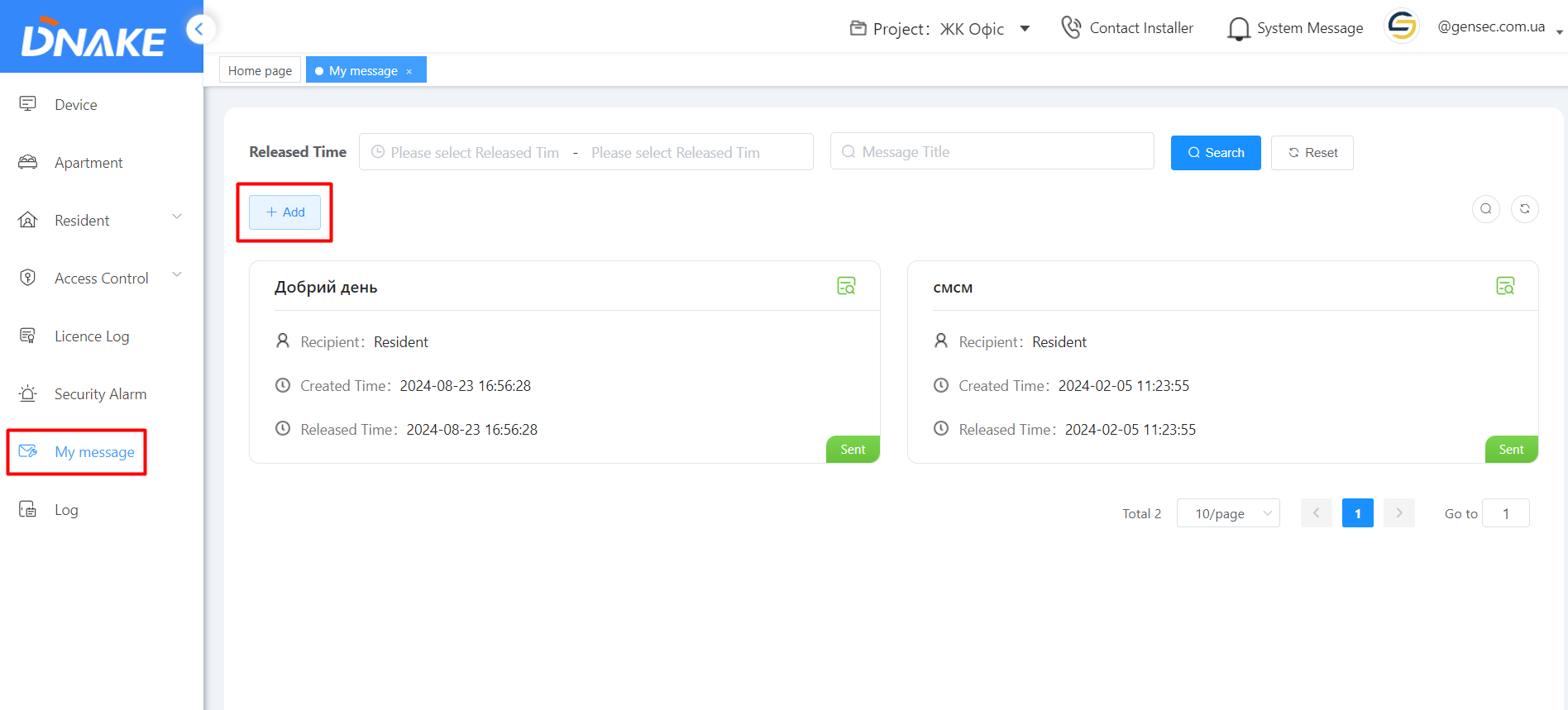
Можна надіслати повідомлення зараз (в цей момент), або вказати час відправки.
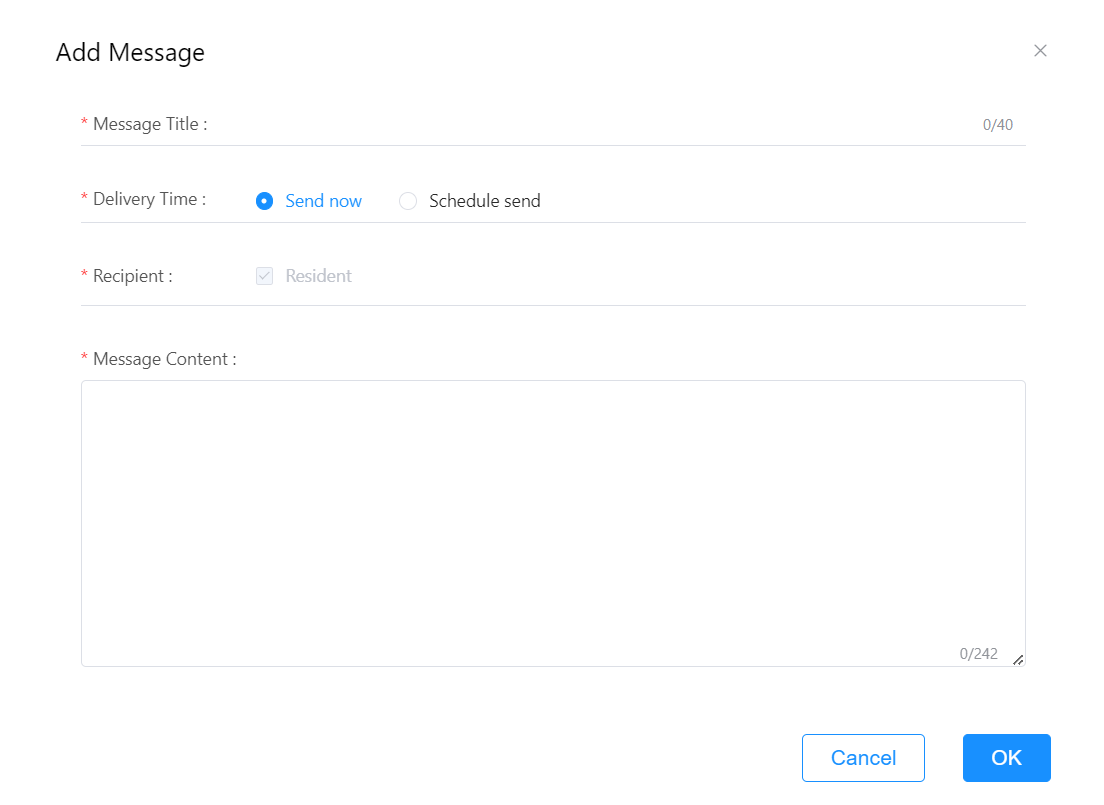
Log (Логи)
Ви можете переглянути логи «Log» по своєму проєкту. Це можуть бути декілька типів логів: виклики (Call log), відкриття/розблокування (Unlock log), зміни налаштувань (Configuration log).
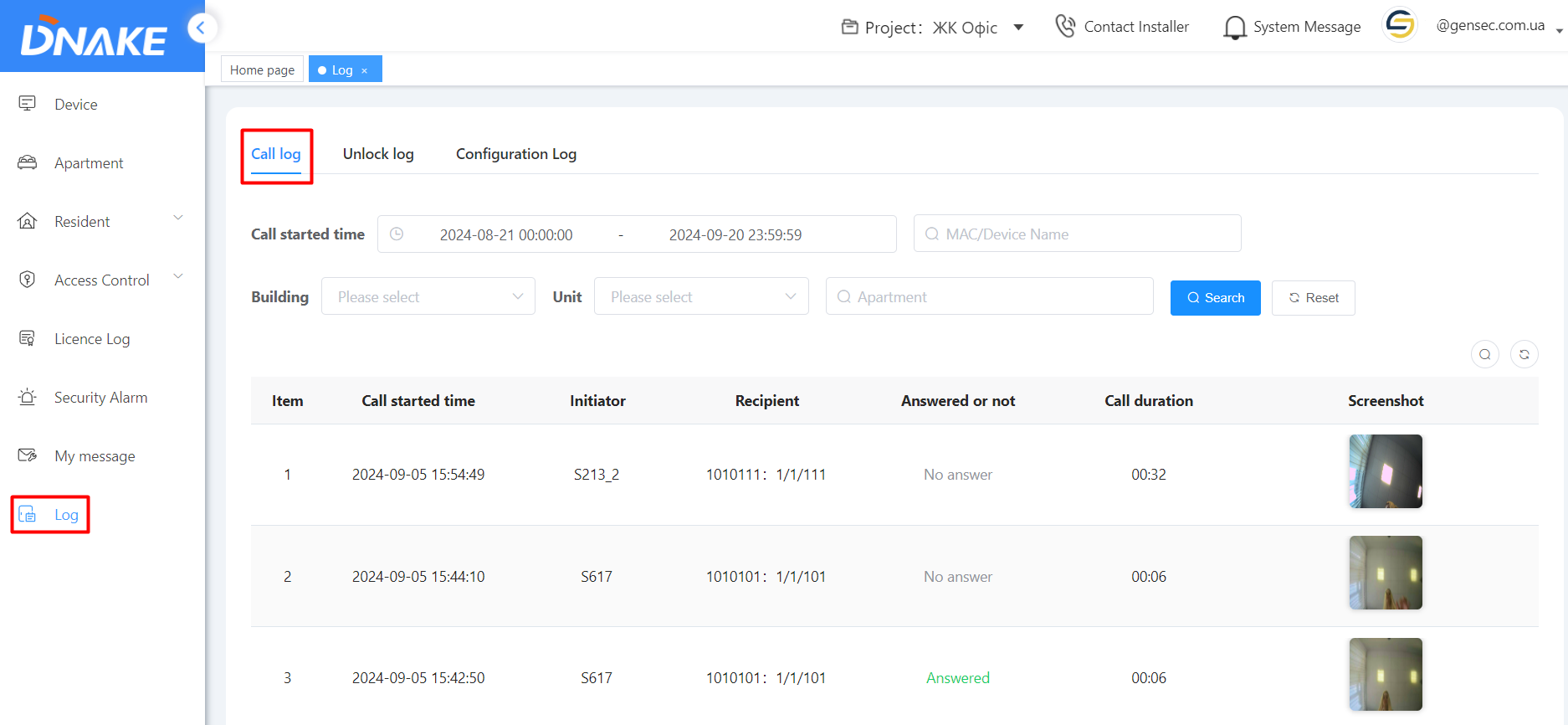
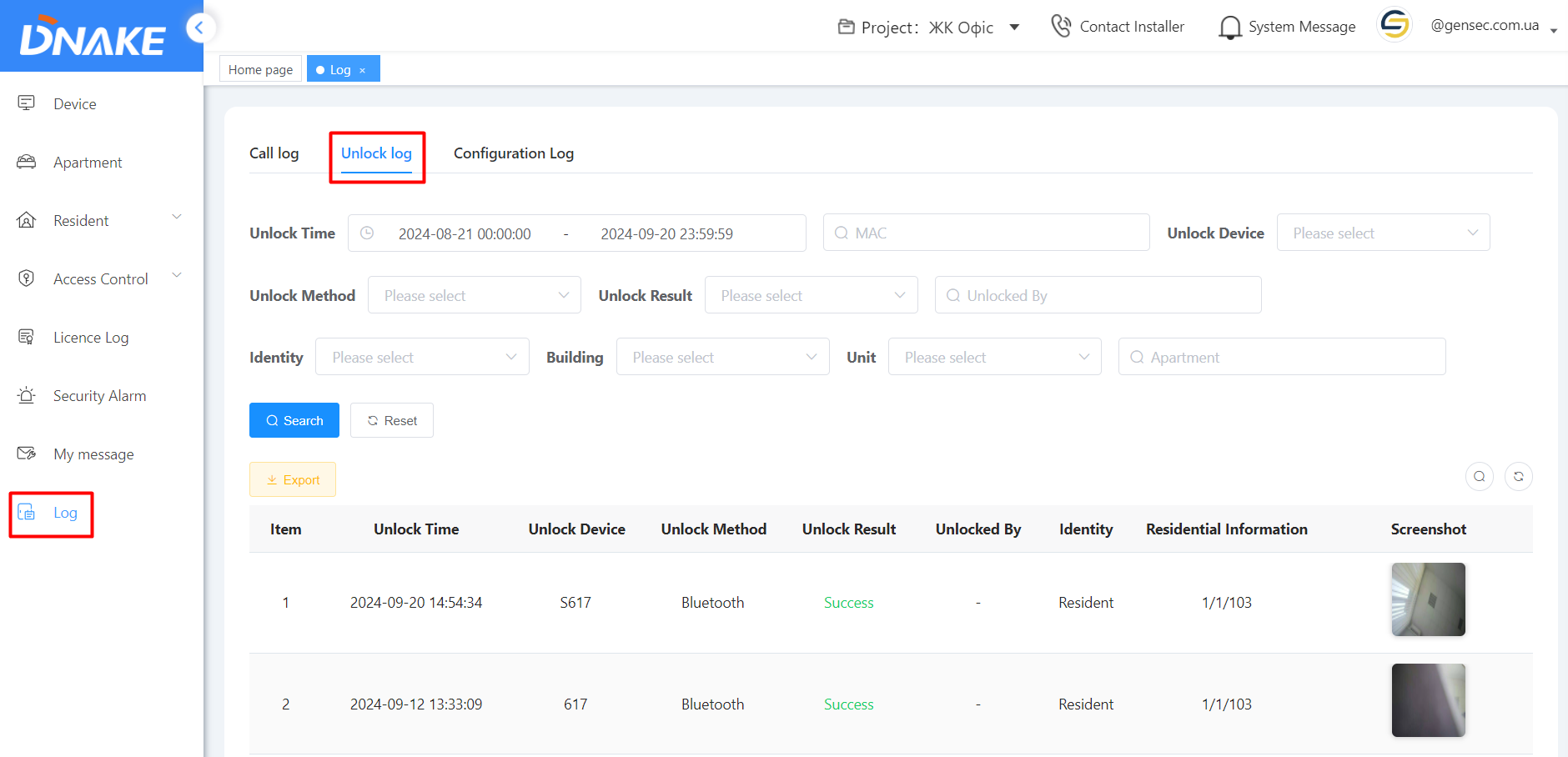
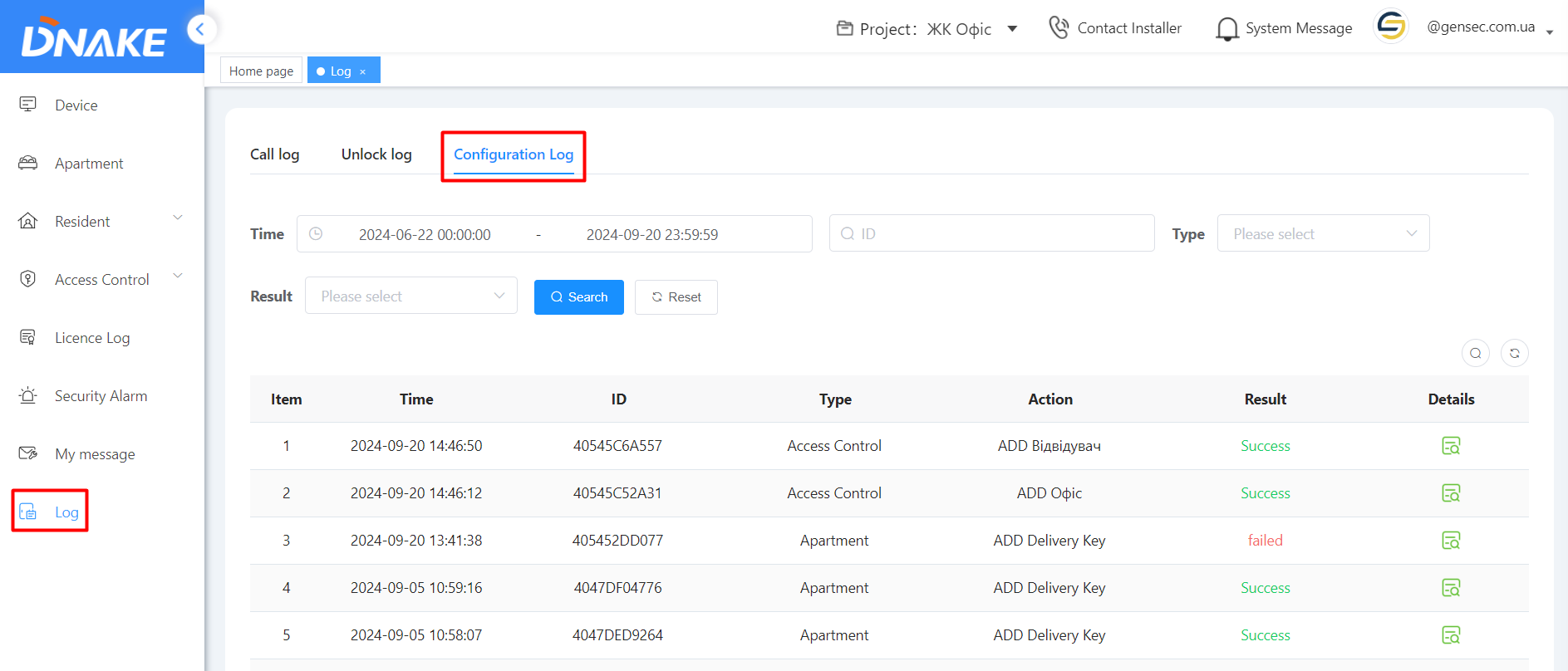
Project (Проєкт)
Адміністратор може адмініструвати декілька проєктів.
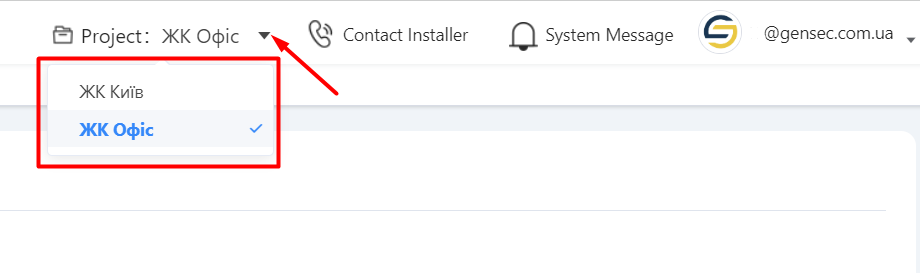
Contact Installer (Контакти інсталятора)
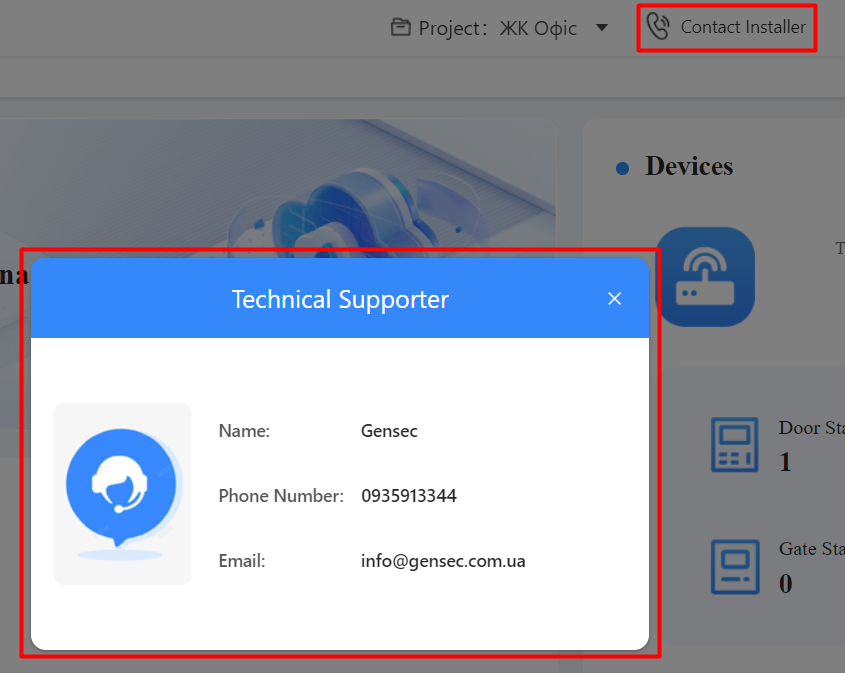
System Message (Системні повідомлення)
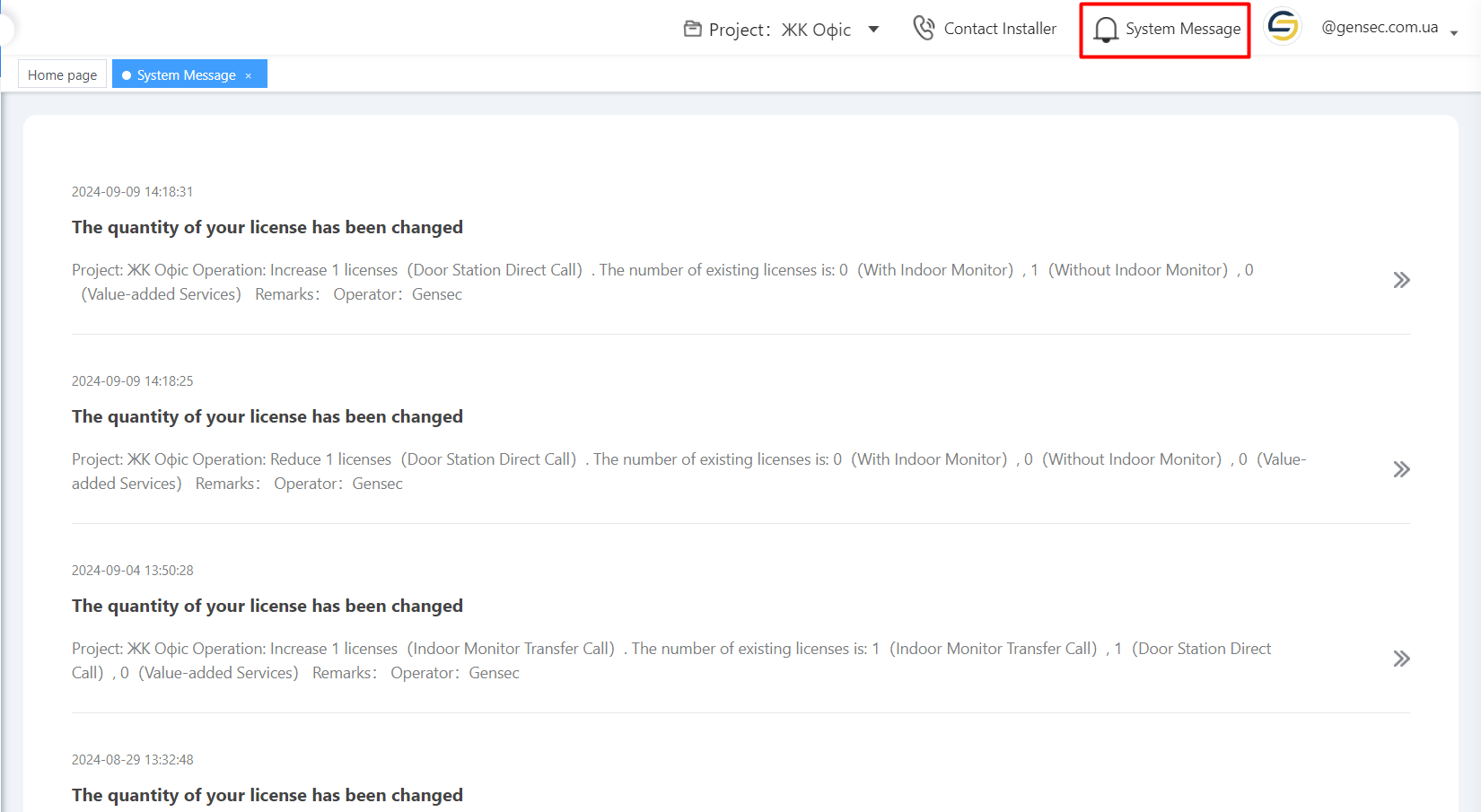
Personal Center (Інформація про адміністратора)
Адміністратор може додати своє лого/фото, змінити пароль.
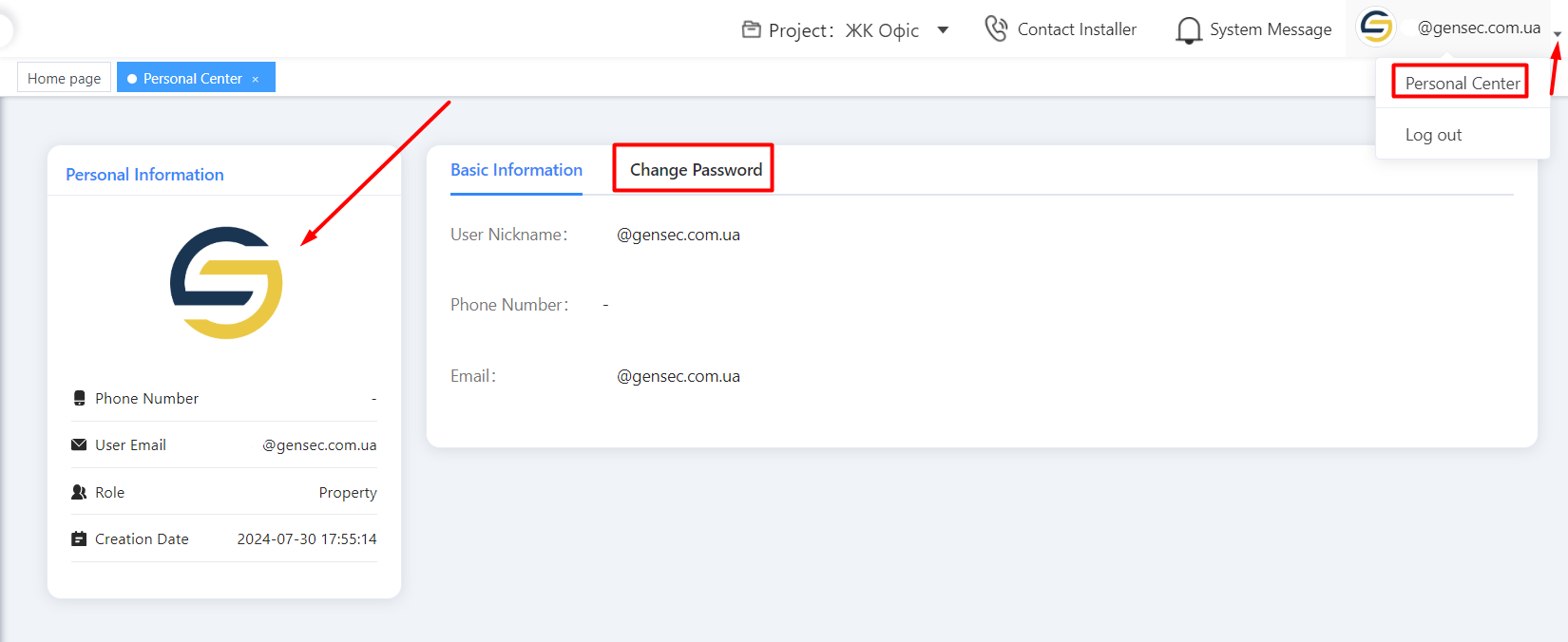
Для більш детальної інформації зверніться до наших технічних спеціалістів.
